วิธีสร้างเว็บไซต์อีคอมเมิร์ซในปี 2024 (คำแนะนำง่ายๆ)
เผยแพร่แล้ว: 2024-11-16คุณต้องการเปลี่ยนหน้าร้านจริงที่ประสบปัญหาให้เป็นธุรกิจออนไลน์หรือไม่? ธุรกิจออนไลน์สามารถเข้าถึงกลุ่มเป้าหมายในวงกว้างและเพิ่มยอดขายได้ ผู้ใช้จำนวนมากในปัจจุบันต้องการขยายธุรกิจแบบเดิมทางออนไลน์หรือเริ่มต้นธุรกิจใหม่ในตลาดดิจิทัล คู่มือนี้ให้แนวทางทีละขั้นตอนในการสร้างเว็บไซต์อีคอมเมิร์ซที่ประสบความสำเร็จซึ่งช่วยเพิ่มยอดขายและเพิ่มปฏิสัมพันธ์กับลูกค้า เราจะครอบคลุมถึงวิธีสร้างร้านค้าออนไลน์ที่สมบูรณ์ภายในไม่กี่นาทีด้วย Divi และ WooCommerce วิธีการออกแบบให้เหมาะกับแบรนด์ของคุณ และอื่นๆ อีกมากมาย
- 1 ทำไมคุณต้องสร้างเว็บไซต์อีคอมเมิร์ซ?
- 2 วิธีสร้างเว็บไซต์อีคอมเมิร์ซใน 7 ขั้นตอน
- 2.1 1. รับโดเมนและโฮสติ้ง WordPress
- 2.2 2. ติดตั้งธีม Divi
- 2.3 3. สร้างเว็บไซต์อีคอมเมิร์ซของคุณ
- 2.4 4. ชำระเงินไซต์ใหม่ของคุณ
- 2.5 5. กำหนดค่า WooCommerce และเพิ่มผลิตภัณฑ์
- 2.6 6. ออกแบบและปรับแต่งเว็บไซต์อีคอมเมิร์ซของคุณ
- 2.7 7. เพิ่มไซต์อีคอมเมิร์ซของคุณด้วยปลั๊กอินและการรวมระบบ
- 3 บทสรุป
ทำไมคุณต้องสร้างเว็บไซต์อีคอมเมิร์ซ?
การสร้างเว็บไซต์อีคอมเมิร์ซกลายเป็นสิ่งจำเป็นในโลกธุรกิจปัจจุบันด้วยเหตุผลหลายประการ โดยเฉพาะอย่างยิ่งเมื่อพฤติกรรมการซื้อของทางออนไลน์เปลี่ยนไป ต่อไปนี้เป็นเหตุผลสำคัญบางประการว่าทำไมการสร้างสิ่งหนึ่งจึงมีความสำคัญ:
- การเข้าถึงที่ขยายมากขึ้น: ไซต์อีคอมเมิร์ซช่วยให้ธุรกิจของคุณเข้าถึงลูกค้านอกพื้นที่ท้องถิ่นของคุณได้ คุณสามารถขายให้กับผู้คนได้ทุกที่ทุกเวลา ทุกวันตลอด 24 ชั่วโมง โดยไม่มีขอบเขตทางกายภาพ
- ความสะดวกสบายสำหรับลูกค้า: ผู้คนชื่นชอบความสะดวกในการช้อปปิ้งออนไลน์ ไม่ว่าจะใช้โทรศัพท์ แท็บเล็ต หรือคอมพิวเตอร์ ลูกค้าก็สามารถเลือกซื้อสินค้าได้ตามสะดวก ด้วยไซต์อีคอมเมิร์ซ คุณทำให้กระบวนการซื้อราบรื่นและเข้าถึงได้
- ประสิทธิภาพด้านต้นทุน: การใช้ไซต์อีคอมเมิร์ซอาจคุ้มค่ากว่าการเปิดร้านค้าที่มีหน้าร้านจริง คุณสามารถลดต้นทุนค่าใช้จ่าย เช่น ค่าเช่า ค่าสาธารณูปโภค และในบางกรณี พนักงานได้
- ข้อมูลและการวิเคราะห์: เว็บไซต์อีคอมเมิร์ซนำเสนอข้อมูลที่หลากหลายซึ่งสามารถช่วยให้คุณเข้าใจลูกค้าของคุณได้ดีขึ้น คุณสามารถติดตามพฤติกรรมการซื้อของพวกเขา ดูว่าผลิตภัณฑ์ใดทำงานได้ดีที่สุด และใช้ข้อมูลนั้นเพื่อปรับปรุงกลยุทธ์การตลาดและประสบการณ์ของลูกค้า
มาเริ่มสร้างเหตุผลในการสร้างเว็บไซต์อีคอมเมิร์ซกันเถอะ!
วิธีสร้างเว็บไซต์อีคอมเมิร์ซใน 7 ขั้นตอน
การสร้างเว็บไซต์อีคอมเมิร์ซของคุณเองด้วย WordPress จะตรงไปตรงมาเมื่อคุณทำตามขั้นตอนที่ถูกต้องและใช้เครื่องมือที่เหมาะสม ไม่ว่าจะเป็นมือใหม่หรือนักพัฒนาที่มีประสบการณ์ คุณสามารถเปิดร้านค้าออนไลน์ที่ดึงดูดสายตาได้อย่างง่ายดาย ต่อไปนี้เป็นวิธีดำเนินการ:
1. รับโดเมนและโฮสติ้ง WordPress
ก่อนที่จะสร้างไซต์ของคุณ คุณจะต้องมีสิ่งจำเป็นบางประการให้พร้อม เช่น โดเมน บริการโฮสติ้ง และการตั้งค่า WordPress
หากคุณยังคงมองหาผู้ให้บริการโฮสติ้ง SiteGround นำเสนอโซลูชันที่สะดวกสบายโดยการจัดการด้านต่างๆ เหล่านี้ทั้งหมด
โดเมน
โดเมนของคุณ (หรือชื่อโดเมน) คือที่อยู่เว็บสำหรับเว็บไซต์ของคุณ (เช่น elegantthemes.com) และสิ่งสำคัญคือต้องเลือกโดเมนที่สะท้อนถึงแบรนด์ของคุณและจดจำได้ง่าย ตามหลักการแล้ว โดเมนของคุณควรให้ผู้เข้าชมทราบแนวคิดเกี่ยวกับธุรกิจอีคอมเมิร์ซของคุณ
หลังจากเลือกชื่อโดเมนของคุณแล้ว ให้ค้นหาผู้รับจดทะเบียนโดเมนที่เชื่อถือได้เพื่อจดทะเบียน Namecheap เป็นตัวเลือกที่ดี หรือคุณสามารถรับโดเมนลดราคาได้โดยตรงผ่าน SiteGround หากคุณเลือกโดเมนนั้นเป็นโฮสติ้ง
เยี่ยมชม NameCheap
หากคุณเป็นเจ้าของโดเมน คุณสามารถเชื่อมต่อกับผู้ให้บริการโฮสติ้งของคุณได้อย่างง่ายดายโดยการอัปเดตเนมเซิร์ฟเวอร์
เวิร์ดเพรสโฮสติ้ง
เว็บไซต์ของคุณต้องการบ้านออนไลน์ที่เชื่อถือได้ ซึ่งโฮสติ้งเข้ามามีบทบาท เนื่องจากเราจะใช้ WordPress การเลือกผู้ให้บริการโฮสติ้ง WordPress คุณภาพสูงจึงเป็นสิ่งสำคัญ โฮสต์ที่ดีจะทำให้การจัดการไซต์ของคุณเป็นเรื่องง่าย ในขณะเดียวกันก็รับประกันว่าไซต์จะทำงานได้ดีทั้งในด้านความเร็วและความปลอดภัย
SiteGround เสนอแผนโฮสติ้ง WordPress เริ่มต้นที่ $3.99 ต่อเดือน ซึ่งมีตัวเลือกที่เป็นมิตรกับงบประมาณ การตั้งค่าโฮสติ้ง WordPress ด้วย SiteGround นั้นตรงไปตรงมา
ชมวิดีโอด้านล่างเพื่อเรียนรู้วิธีตั้งค่าโดเมนและโฮสติ้งของคุณ
ติดตั้งเวิร์ดเพรส
ผู้ให้บริการโฮสติ้ง WordPress หลายราย เช่น SiteGround เสนอการติดตั้ง WordPress เพียงคลิกเดียวในระหว่างขั้นตอนการตั้งค่า
หากไม่มีตัวเลือกนี้ เพียงไปที่แดชบอร์ดของผู้ให้บริการโฮสติ้งของคุณ เลือกตัวติดตั้ง WordPress และทำตามขั้นตอนที่ให้ไว้ เมื่อการติดตั้งเสร็จสิ้น คุณจะได้รับอีเมลยืนยันพร้อมรายละเอียดการเข้าสู่ระบบของคุณ หากต้องการเข้าถึงเว็บไซต์ของคุณ ให้ไปที่ yourwebsite.com/wp-admin และเข้าสู่ระบบโดยใช้ข้อมูลรับรองที่คุณสร้างระหว่างการติดตั้ง
2. ติดตั้งธีม Divi
การสร้างเว็บไซต์อีคอมเมิร์ซของคุณด้วย Divi ง่ายกว่าที่เคย ธีมอเนกประสงค์นี้ช่วยให้คุณสร้างเว็บไซต์ที่สวยงามตระการตาและปรับแต่งได้อย่างเต็มที่โดยไม่ต้องมีประสบการณ์การเขียนโค้ดใดๆ Divi เป็นที่รู้จักกันดีในด้านคุณสมบัติการออกแบบที่แข็งแกร่งและนำเสนอเค้าโครงที่สร้างไว้ล่วงหน้าที่หลากหลายซึ่งปรับแต่งสำหรับเว็บไซต์อีคอมเมิร์ซประเภทต่างๆ
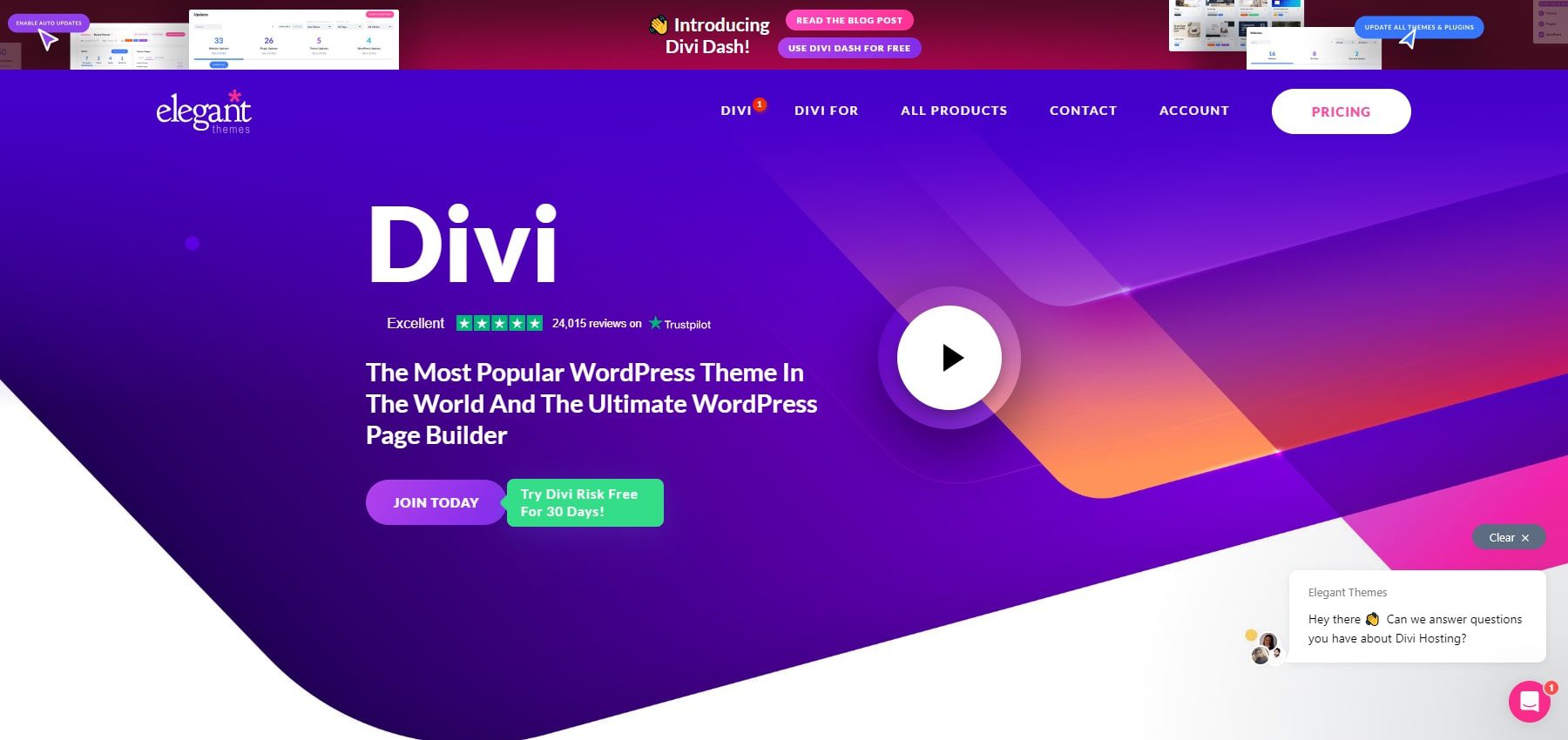
Divi เชื่อมโยงจุดทั้งหมดสำหรับเว็บไซต์อีคอมเมิร์ซ:
- ช่วยให้คุณสามารถออกแบบและปรับแต่งร้านค้าออนไลน์ของคุณได้อย่างง่ายดายโดยใช้อินเทอร์เฟซแบบลากและวางแบบภาพ ซึ่งช่วยลดความจำเป็นในการเขียนโค้ด
- Divi นำเสนอเลย์เอาต์ที่ออกแบบไว้ล่วงหน้า 211 เลย์เอาต์และเลย์เอาต์แพ็ก 30 แพ็กสำหรับอีคอมเมิร์ซโดยเฉพาะ ช่วยให้คุณสร้างหน้าผลิตภัณฑ์ หน้าชำระเงิน และอื่น ๆ อีกมากมายได้โดยใช้ความพยายามเพียงเล็กน้อย
- โมดูล WooCommerce ของ Divi ช่วยให้คุณสามารถแสดง กรอง และปรับแต่งผลิตภัณฑ์ของคุณได้ นอกจากนี้ คุณสามารถสร้างเค้าโครงหน้าผลิตภัณฑ์ที่ไม่ซ้ำใครด้วยโมดูลลากและวาง ซึ่งแสดงรายละเอียดผลิตภัณฑ์ บทวิจารณ์ รูปภาพ และอื่นๆ อีกมากมาย
- คุณสามารถเข้าถึงตลาดสำหรับส่วนขยาย Divi เพื่อรวมเกตเวย์การชำระเงินหลายรายการ เช่น PayPal และ Stripe
ดาวน์โหลดและติดตั้ง Divi
คุณสามารถซื้อ Divi จาก Elegant Themes โดยมีใบอนุญาตรายปีในราคา $89 หรือใบอนุญาตตลอดชีพในราคา $249 หลังจากซื้อแล้ว ให้ดาวน์โหลดธีมและติดตั้งบนเว็บไซต์ WordPress ของคุณโดยทำตามขั้นตอนเหล่านี้:
- นำทางไปยัง ลักษณะที่ปรากฏ > ธีม
- คลิกที่ เพิ่มใหม่ แล้ว อัปโหลดธีม
- เลือกไฟล์ Divi .zip ที่คุณดาวน์โหลด แล้วคลิก ติดตั้งทันที
- หลังการติดตั้ง คลิก เปิดใช้งาน เพื่อตั้งค่า Divi เป็นธีมที่ใช้งานอยู่
ชมวิดีโอด้านล่างสำหรับข้อมูลเพิ่มเติม
เมื่อการตั้งค่าเสร็จสมบูรณ์ คุณก็พร้อมที่จะเริ่มสร้างแล้ว หากคุณต้องการเรียนรู้เพิ่มเติมก่อนเริ่มใช้งาน โปรดดูบทช่วยสอนของเราเกี่ยวกับการใช้ Divi Builder
เริ่มต้นกับ Divi
3. สร้างเว็บไซต์อีคอมเมิร์ซของคุณ
หลังจากติดตั้งธีม Divi บน WordPress แล้ว คุณสามารถสร้างเว็บไซต์อีคอมเมิร์ซของคุณได้ ไม่ต้องกังวล Divi Quick Sites สามารถสร้างร้านค้าของคุณได้โดยอัตโนมัติ ดังนั้นคุณจึงไม่จำเป็นต้องเริ่มต้นใหม่ทั้งหมด!
เปิดตัวช่วยสร้างการเริ่มต้นใช้งาน
หลังจากเปิดใช้งานธีม Divi ใน WordPress คุณจะสามารถเข้าถึงวิซาร์ดการเริ่มต้นใช้งานของ Divi ซึ่งจะแนะนำคุณตลอดขั้นตอนการตั้งค่า เพียงคลิกปุ่มเพื่อเข้าสู่ระบบและเปิดใช้งานใบอนุญาต Divi ของคุณ
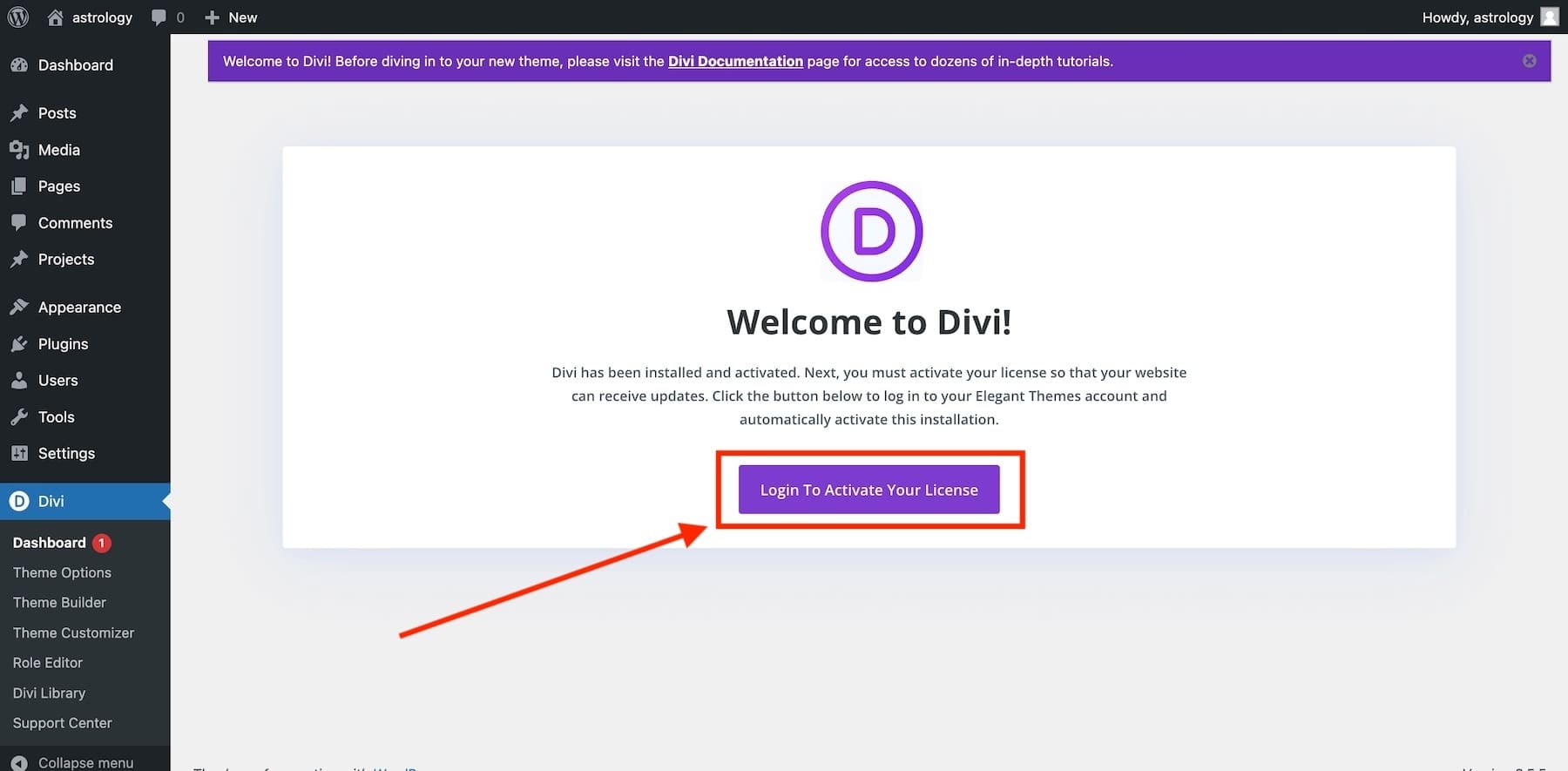
หลังจากเข้าสู่ระบบ คุณจะมาถึงแดชบอร์ดหลักของ Divi ที่นี่ คุณสามารถจัดการไซต์ของคุณ เข้าถึงเอกสาร รับการสนับสนุน และเริ่มสร้างไซต์ใหม่ด้วย Divi Quick Sites ในการเริ่มต้น เพียงคลิก 'สร้างไซต์ใหม่' จากแดชบอร์ด Divi
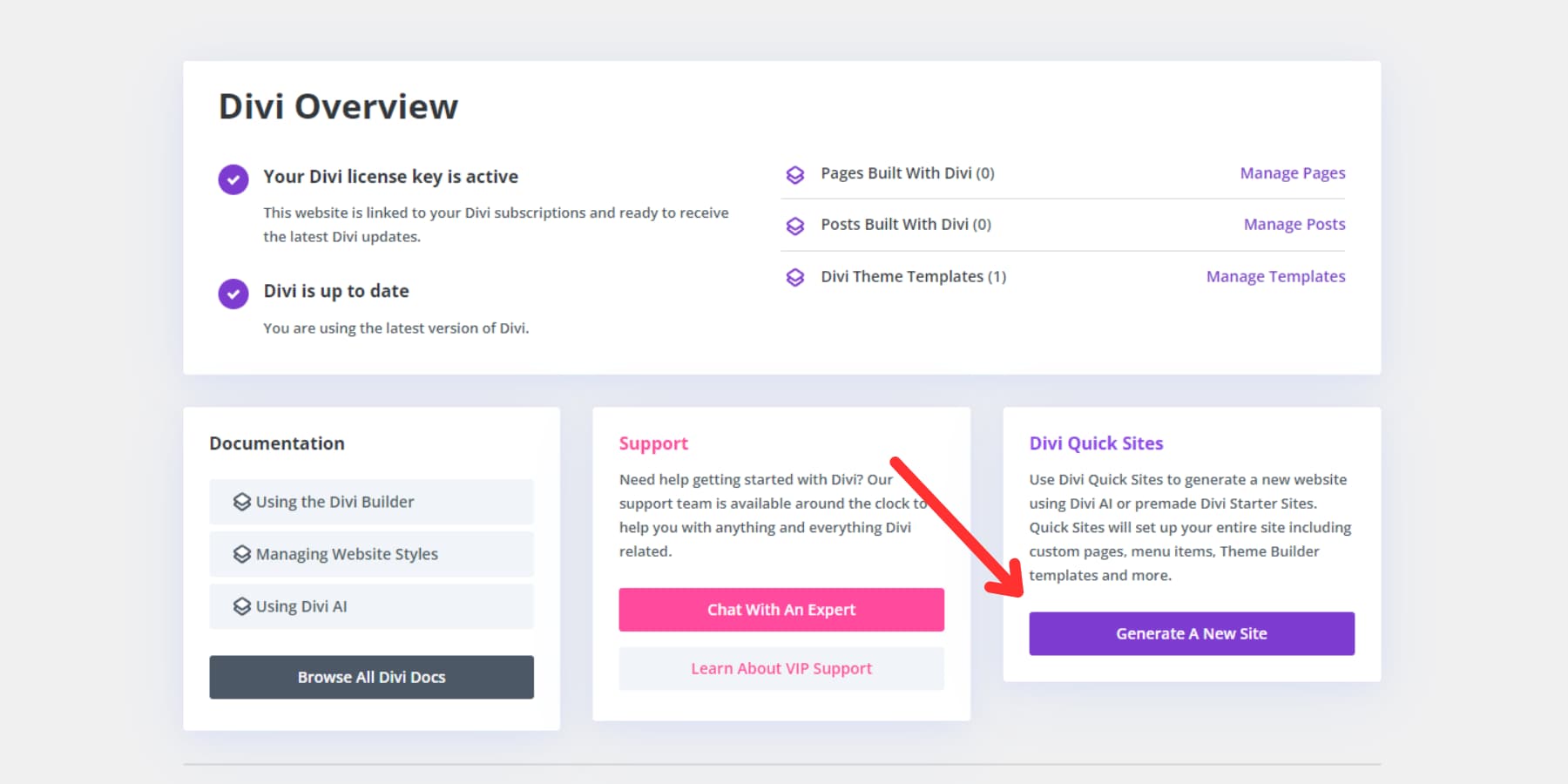
รับเว็บไซต์ด่วนด้วย Divi AI
สร้างไซต์ของคุณด้วยไซต์เริ่มต้นอีคอมเมิร์ซ (หรือด้วย AI)
ถัดไป คุณสามารถเลือกสร้างเว็บไซต์อีคอมเมิร์ซใหม่โดยใช้ไซต์เริ่มต้นที่สร้างไว้ล่วงหน้าหรือตัวสร้างเว็บไซต์ AI ของ Divi Divi นำเสนอเทมเพลตเว็บไซต์เริ่มต้นร้านค้าออนไลน์ที่น่าทึ่ง ดังนั้นคลิก 'เลือกเทมเพลตเว็บไซต์' เพื่อเริ่มต้น
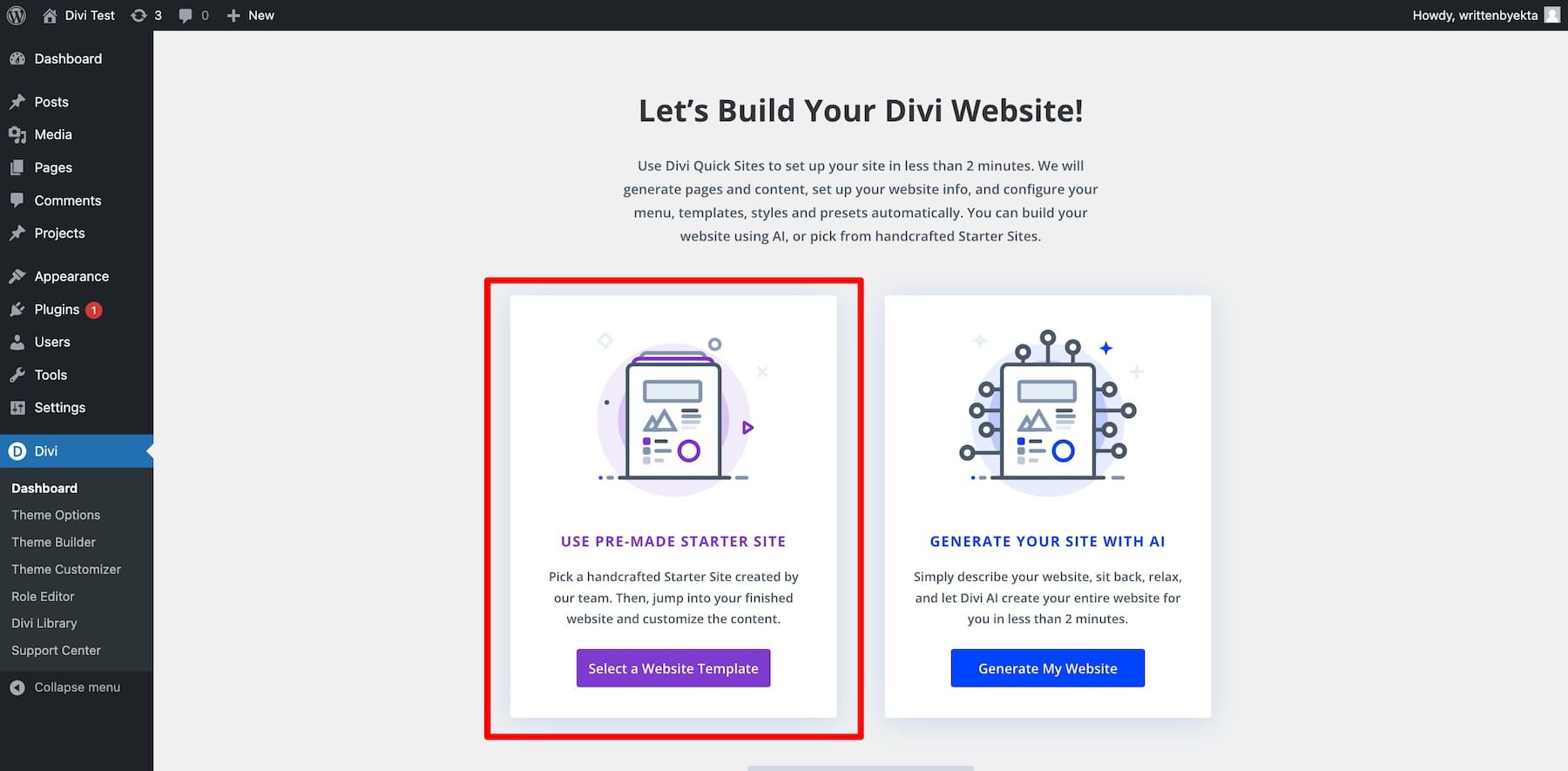
บนหน้าจอของคุณ คุณจะเห็นเทมเพลตไซต์เริ่มต้นหลายแบบ เลือกไซต์เริ่มต้นร้านค้าออนไลน์ หากคุณกังวลว่าเทมเพลตไม่สอดคล้องกับสี แบบอักษร หรือรูปภาพของแบรนด์ ไม่ต้องกังวล สิ่งเหล่านี้สามารถปรับแต่งได้ในภายหลัง
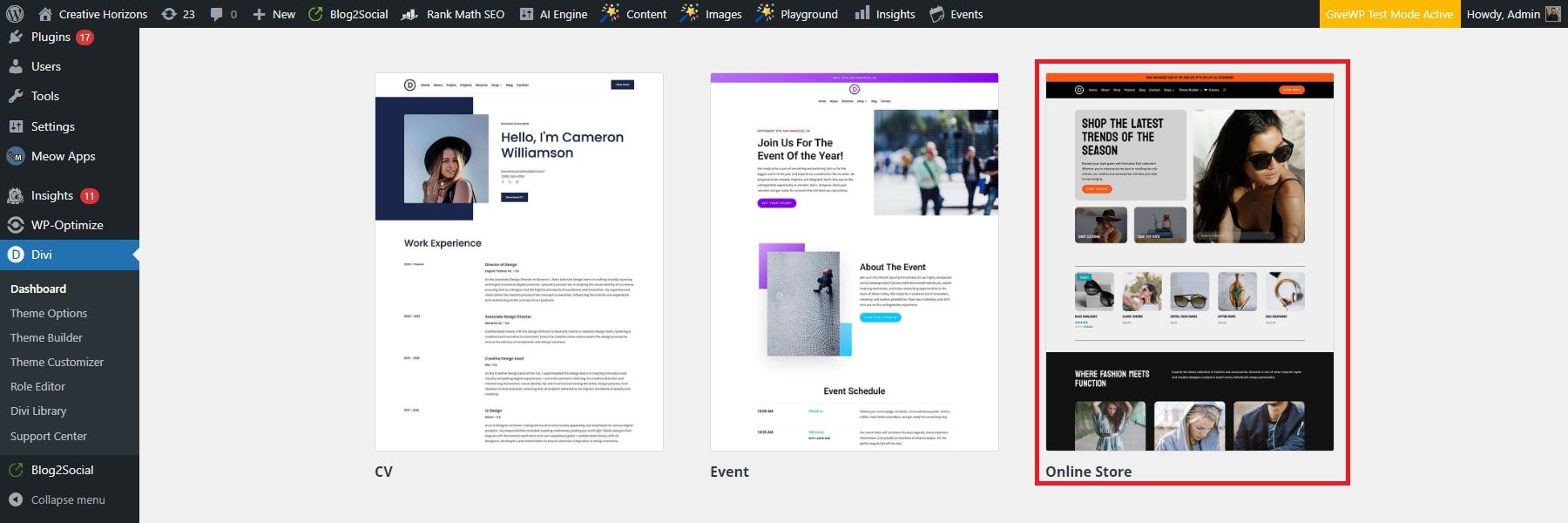
Divi Quick Sites จะแจ้งให้คุณระบุรายละเอียดเกี่ยวกับเว็บไซต์ใหม่ของคุณและหน้าที่คุณต้องการรวม
- กรอกแบบฟอร์มด้วยชื่อเว็บไซต์ สโลแกน และโลโก้ของคุณ
- อัปโหลดโลโก้ของคุณเพื่อเพิ่มลงในเว็บไซต์ของคุณ (ถ้ามี) โดยอัตโนมัติ
- เลือกเพจที่คุณต้องการจากไซต์เริ่มต้น และเพิ่มเพจแบบกำหนดเองหากจำเป็นเพื่อเริ่มต้นกระบวนการ
- เมื่อพร้อมแล้ว ให้คลิกปุ่ม 'สร้างและเผยแพร่เว็บไซต์ของฉัน'
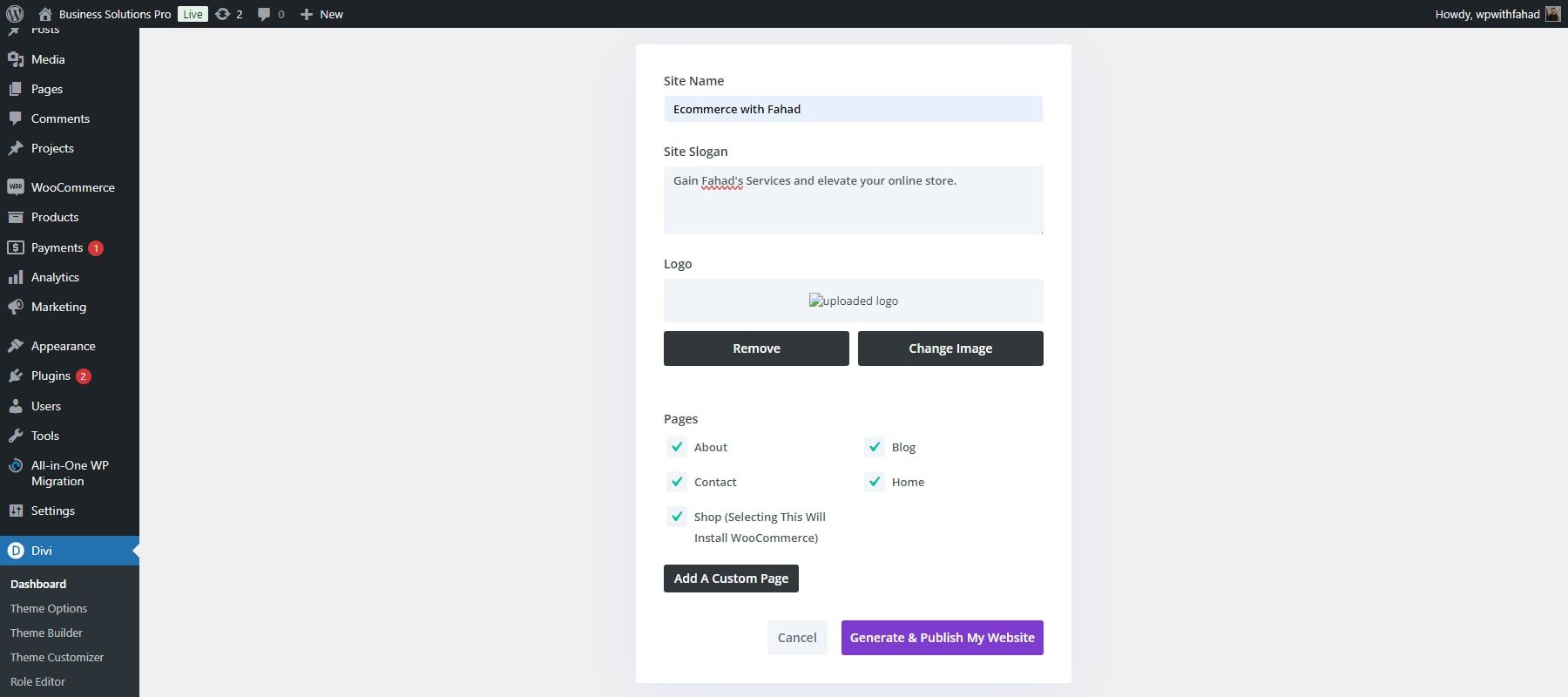
หมายเหตุ: การเลือกหน้าร้านค้าจะติดตั้ง WooCommerce และหน้าที่สร้างไว้ล่วงหน้าสำหรับร้านค้าออนไลน์ของคุณโดยอัตโนมัติ (ร้านค้า เทมเพลตผลิตภัณฑ์ การชำระเงิน ฯลฯ) เนื่องจากคุณกำลังสร้างเว็บไซต์อีคอมเมิร์ซ รวมถึงหน้าร้านค้าเพื่อเปิดใช้รายการผลิตภัณฑ์และธุรกรรมจึงถือเป็นสิ่งสำคัญ
หลังจากป้อนรายละเอียดเว็บไซต์ของคุณ Divi Quick Sites จะใช้ข้อมูลที่คุณป้อนเพื่อสร้างเว็บไซต์ภายในสองนาที มันจะสร้างองค์ประกอบที่จำเป็นทั้งหมดโดยอัตโนมัติ รวมถึงเพจ เทมเพลต สไตล์ และเมนูการนำทาง
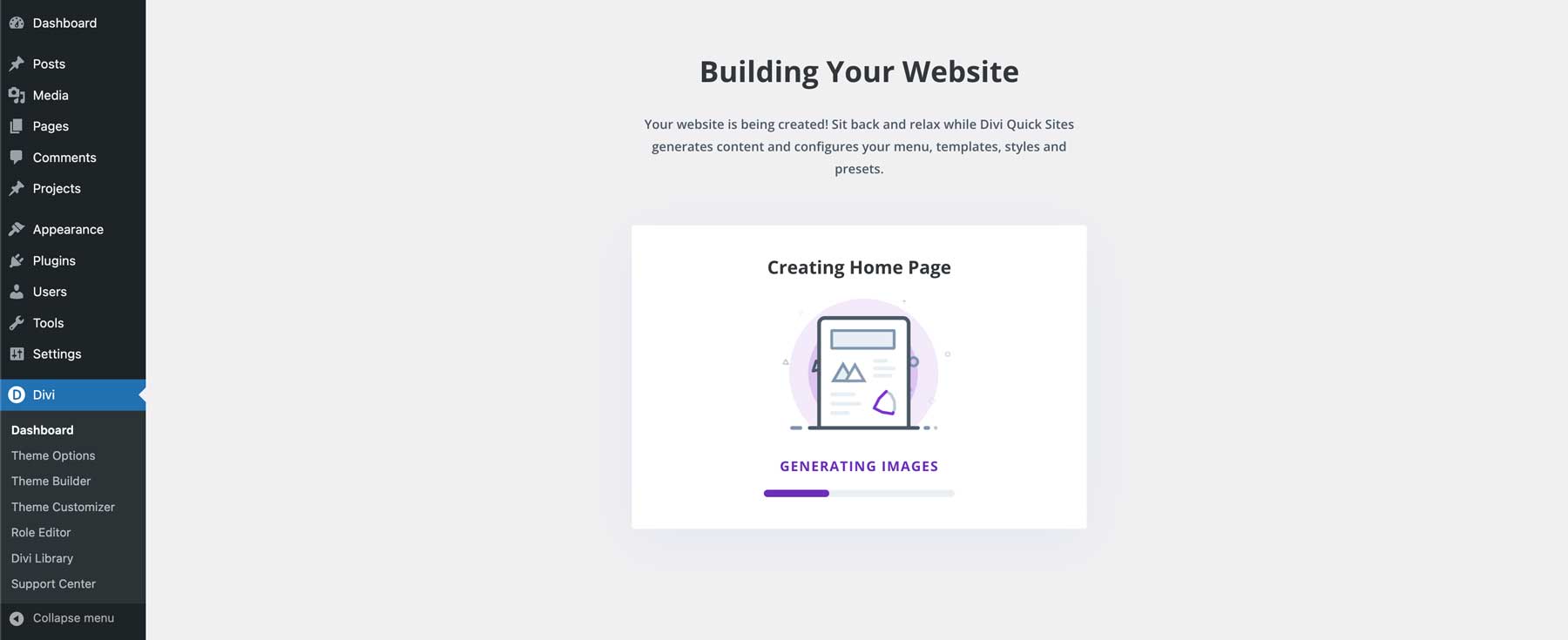
เมื่อเว็บไซต์ของคุณพร้อม หน้ายืนยันจะปรากฏขึ้นพร้อมข้อความ 'เว็บไซต์ของคุณพร้อมแล้ว!'
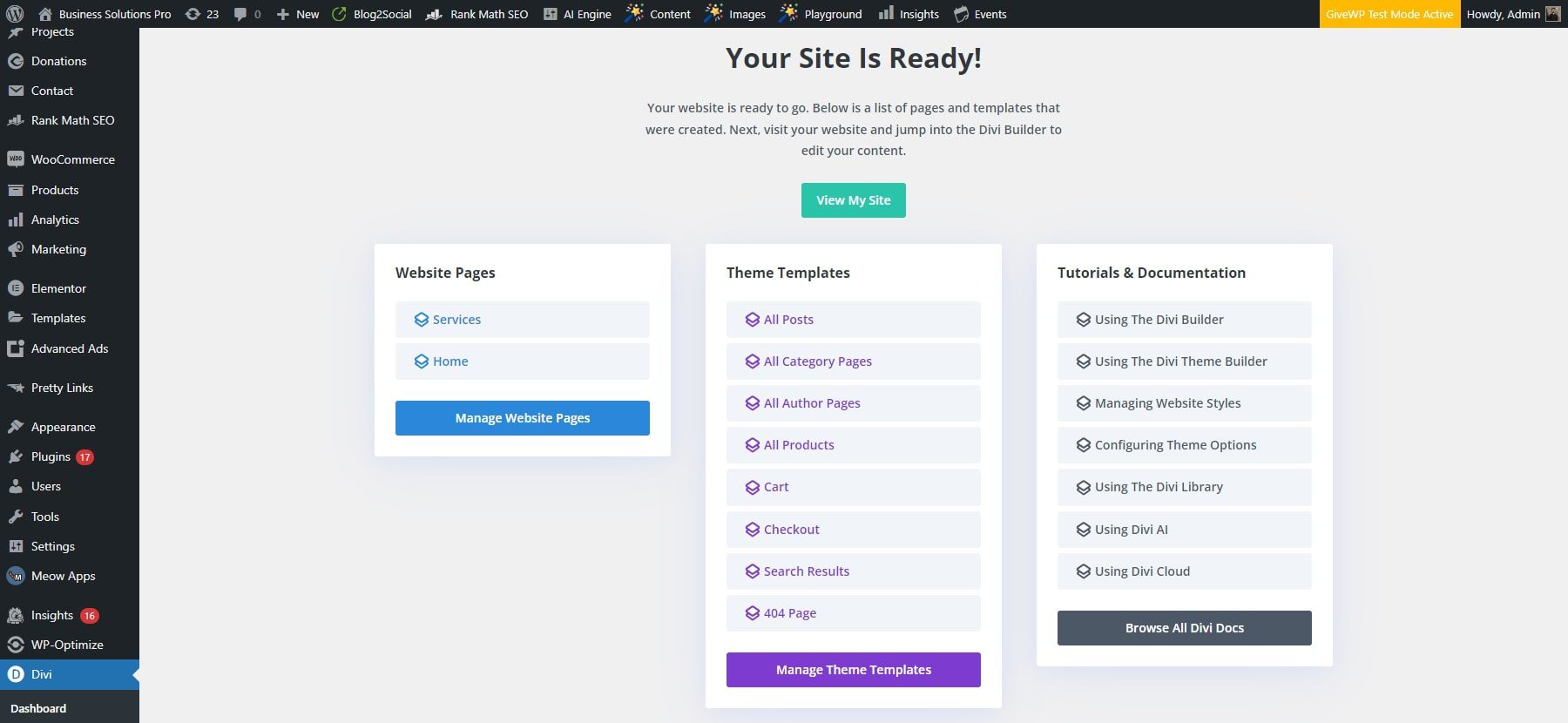
คุณจะเห็นรายการหน้าและเทมเพลตธีมทั้งหมดที่สร้างขึ้น พร้อมด้วยลิงก์ไปยังบทช่วยสอนและเอกสารประกอบเพื่อช่วยคุณเริ่มปรับแต่งเว็บไซต์ใหม่ของคุณ
เริ่มต้นใช้งาน Divi
4. ชำระเงินไซต์ใหม่ของคุณ
ก่อนที่เราจะดำเนินการตามกระบวนการที่เหลือ คุณสามารถดูเว็บไซต์ที่ใช้งานจริงเพื่อสำรวจการออกแบบร้านค้าออนไลน์ใหม่ล่าสุดของคุณได้
นี่คือการดูหน้าและเทมเพลตทั้งหมดของไซต์ของคุณที่จะถูกสร้างขึ้นโดยอัตโนมัติ รวมถึงหน้าและเทมเพลต WooCommerce
หน้าเว็บไซต์
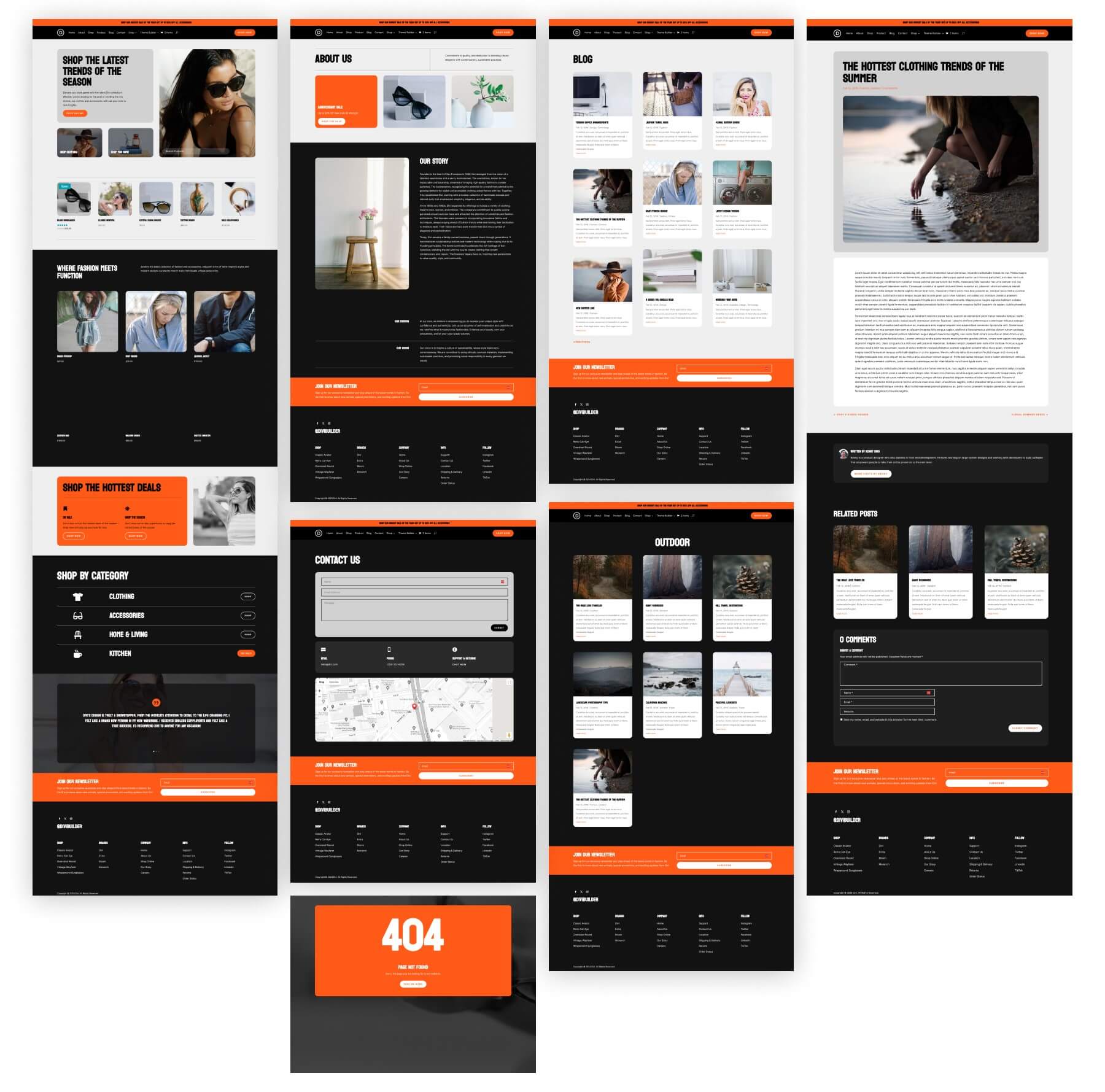
เทมเพลตร้านค้า สินค้า ตะกร้าสินค้า และหน้าชำระเงินของ WooCommerce
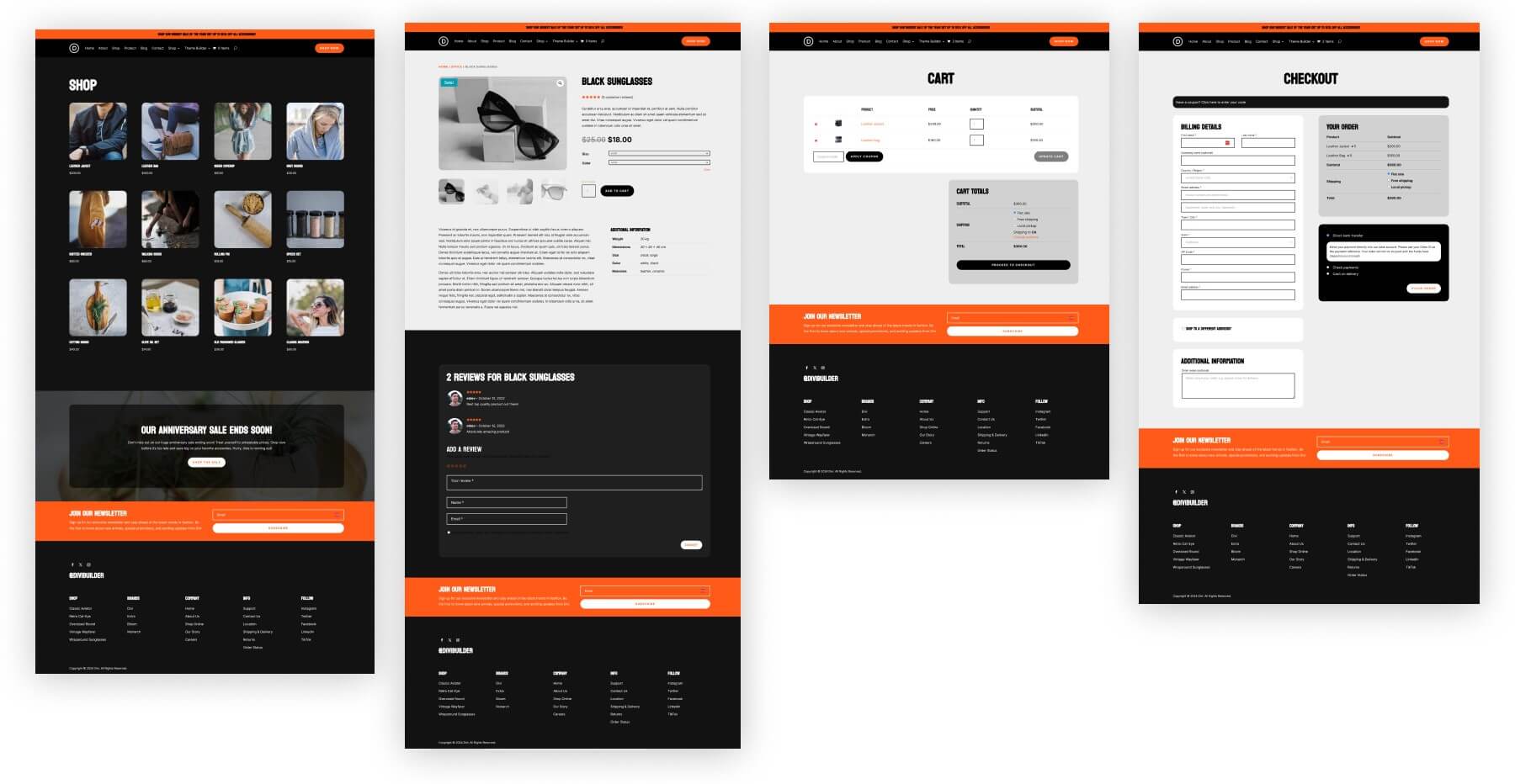
เริ่มต้นใช้งาน Divi
5. กำหนดค่า WooCommerce และเพิ่มผลิตภัณฑ์
เนื่องจาก WooCommerce ได้รับการติดตั้งในกระบวนการสร้างเว็บไซต์ Divi Quick Sites แล้ว เราจึงสามารถใช้วิซาร์ดการตั้งค่า WooCommerce เพื่อทำให้กระบวนการง่ายขึ้น
ตัวช่วยสร้างการตั้งค่า WooCommerce
เมื่อเปิดใช้งานแล้ว WooCommerce จะแจ้งให้คุณเริ่มวิซาร์ดการตั้งค่าโดยอัตโนมัติ นี่คือส่วนที่ WooCommerce จะแนะนำคุณตลอดขั้นตอนการตั้งค่าหลักสำหรับร้านค้าของคุณ หากต้องการเริ่มวิซาร์ดการตั้งค่า ให้ไปที่ส่วน WooCommerce และเลือกหน้าแรก
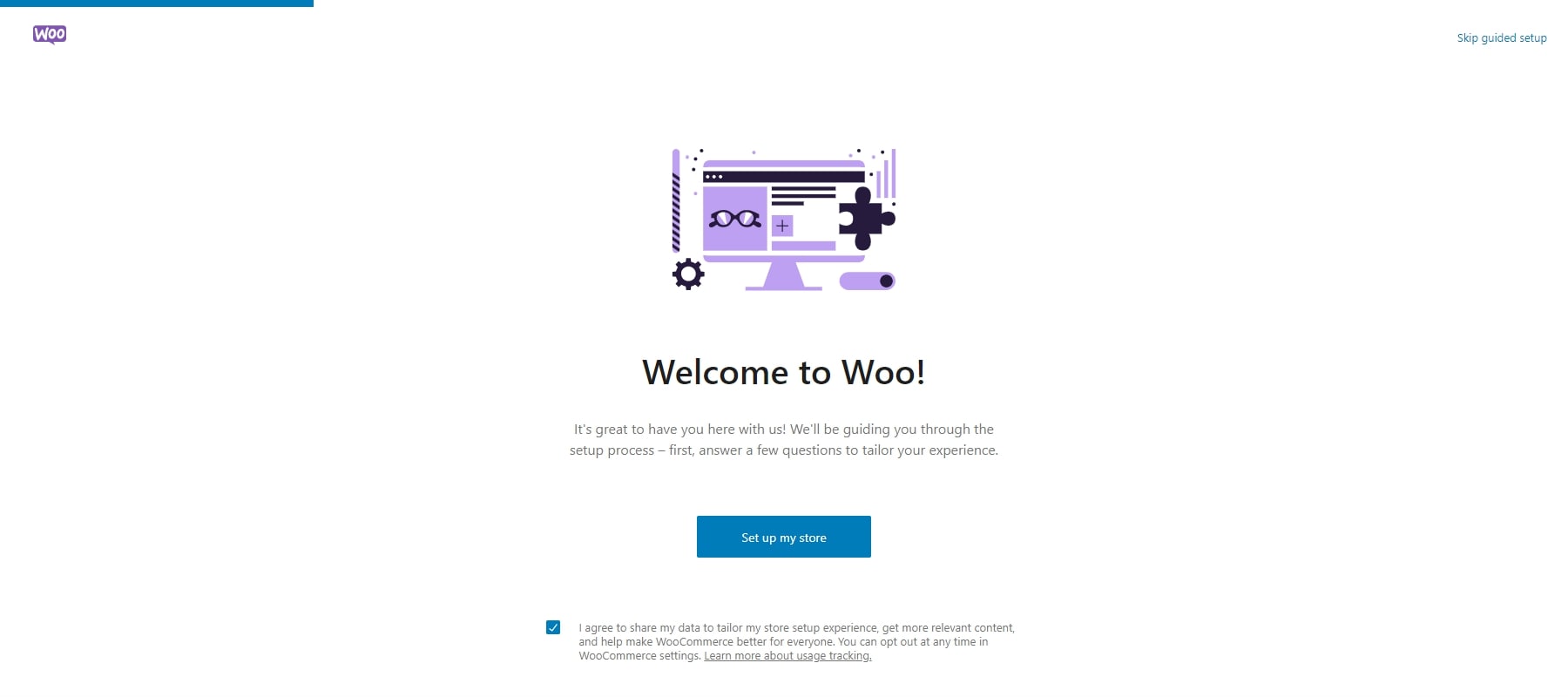
วิซาร์ดการตั้งค่าจะแจ้งให้คุณป้อนรายละเอียดเกี่ยวกับร้านค้าของคุณ เช่น ที่อยู่และอีเมลของคุณ
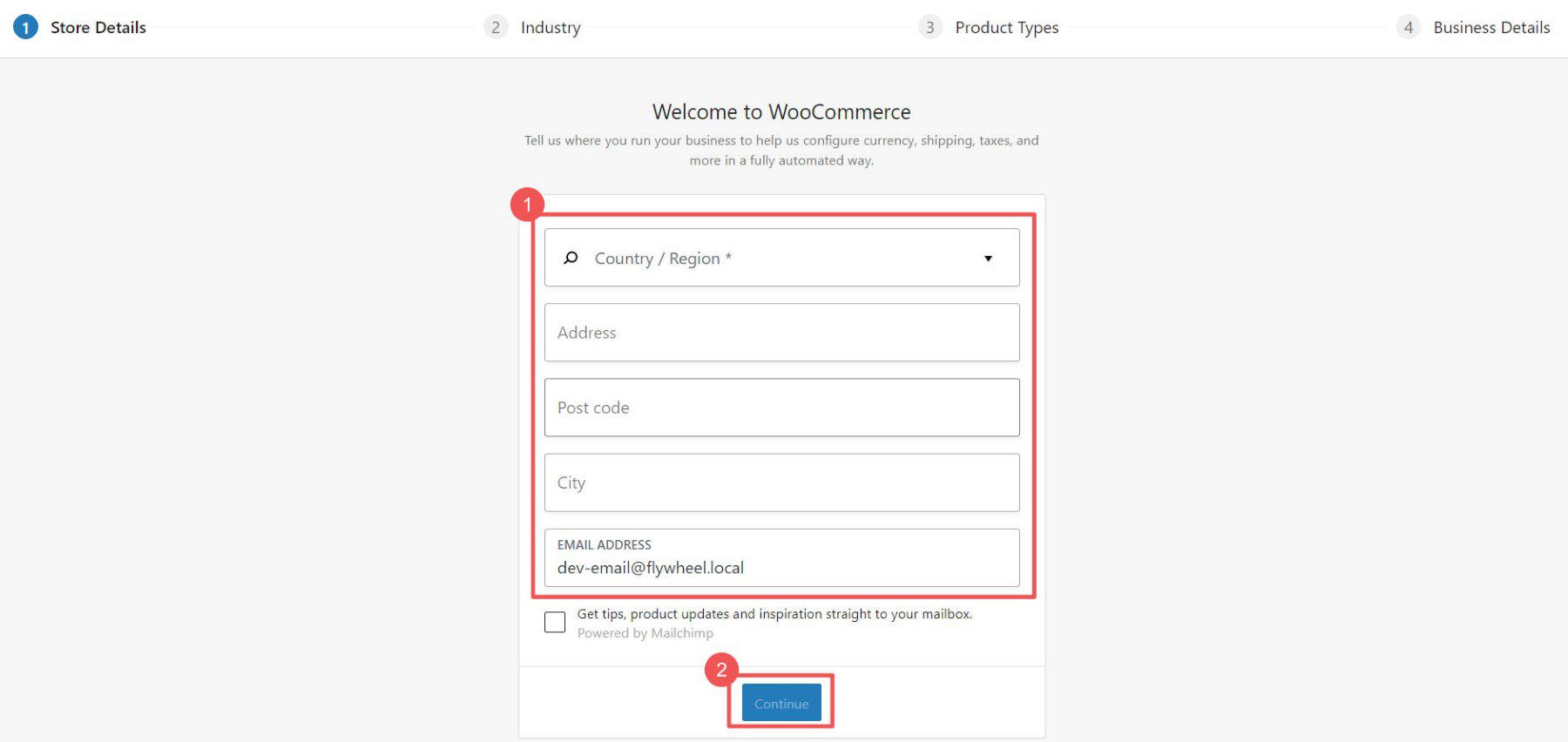
เลือกหมวดหมู่อุตสาหกรรมและผลิตภัณฑ์ที่แสดงถึงร้านค้าของคุณมากที่สุด
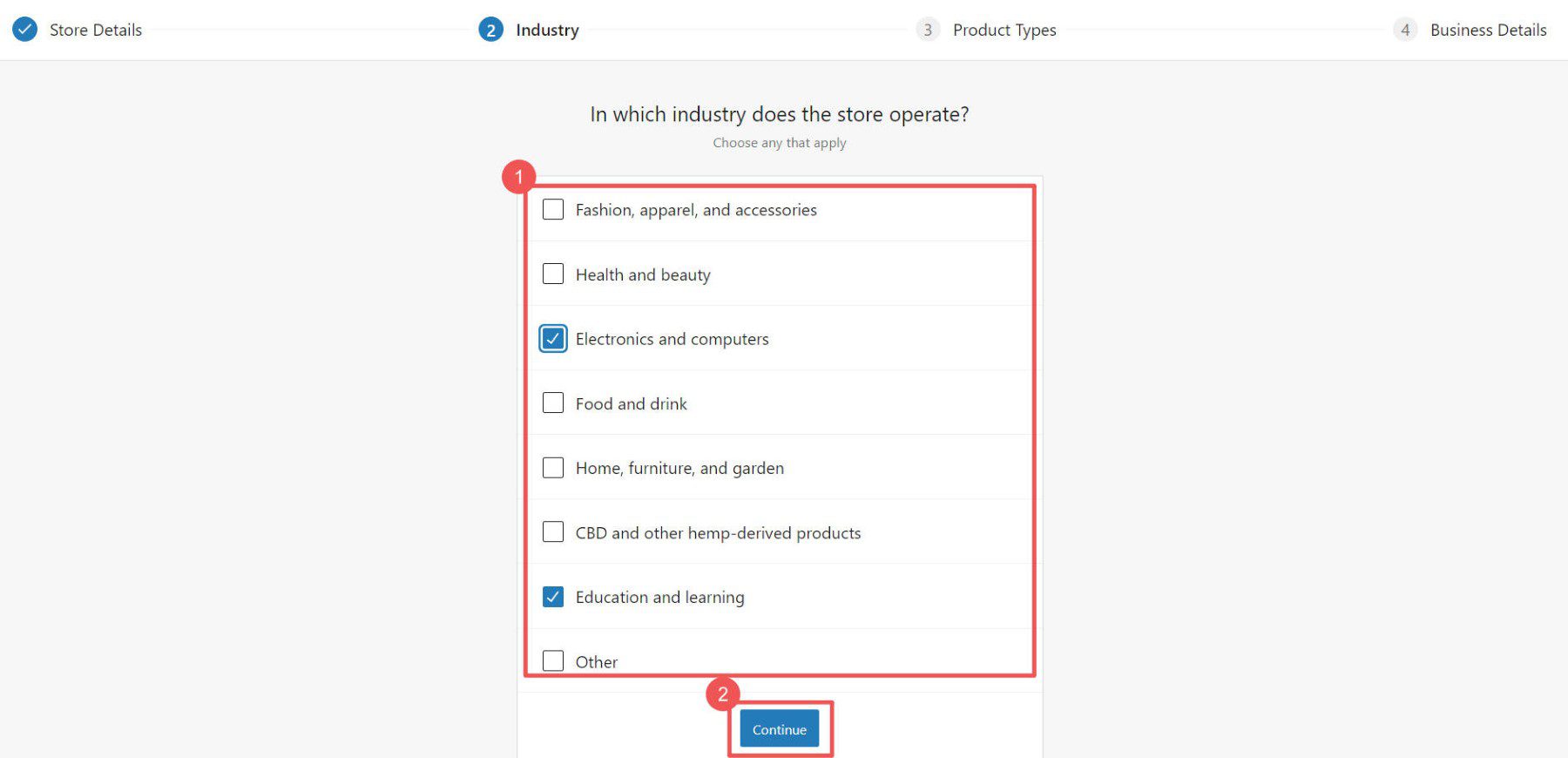
จากนั้นเลือกประเภทผลิตภัณฑ์ที่คุณวางแผนจะรวมไว้ในร้านค้าของคุณ ตัวเลือกบางอย่าง (การเป็นสมาชิก การจอง ฯลฯ) จำเป็นต้องติดตั้งปลั๊กอินเพิ่มเติมบนเว็บไซต์ของคุณ
หมายเหตุ: ปลั๊กอินมีทั้งเวอร์ชันเสียเงินและฟรี สำรวจปลั๊กอินที่เราแนะนำสำหรับการเป็นสมาชิก การจอง และอื่นๆ เพื่อปรับปรุงเว็บไซต์อีคอมเมิร์ซของคุณ ตัวอย่างเช่น เครื่องมืออย่าง Memberpress หรือ Paid Memberships Pro สามารถช่วยคุณสร้างร้านค้าแบบสมัครสมาชิกพร้อมตัวเลือกการชำระเงินที่หลากหลาย นอกจากนี้ ปลั๊กอินอย่าง Amelia ยังช่วยให้คุณสร้างเว็บไซต์การจองพร้อมฟีเจอร์ต่างๆ เช่น ปฏิทินการนัดหมายเพื่อให้ผู้เยี่ยมชมกำหนดเวลาการจองได้
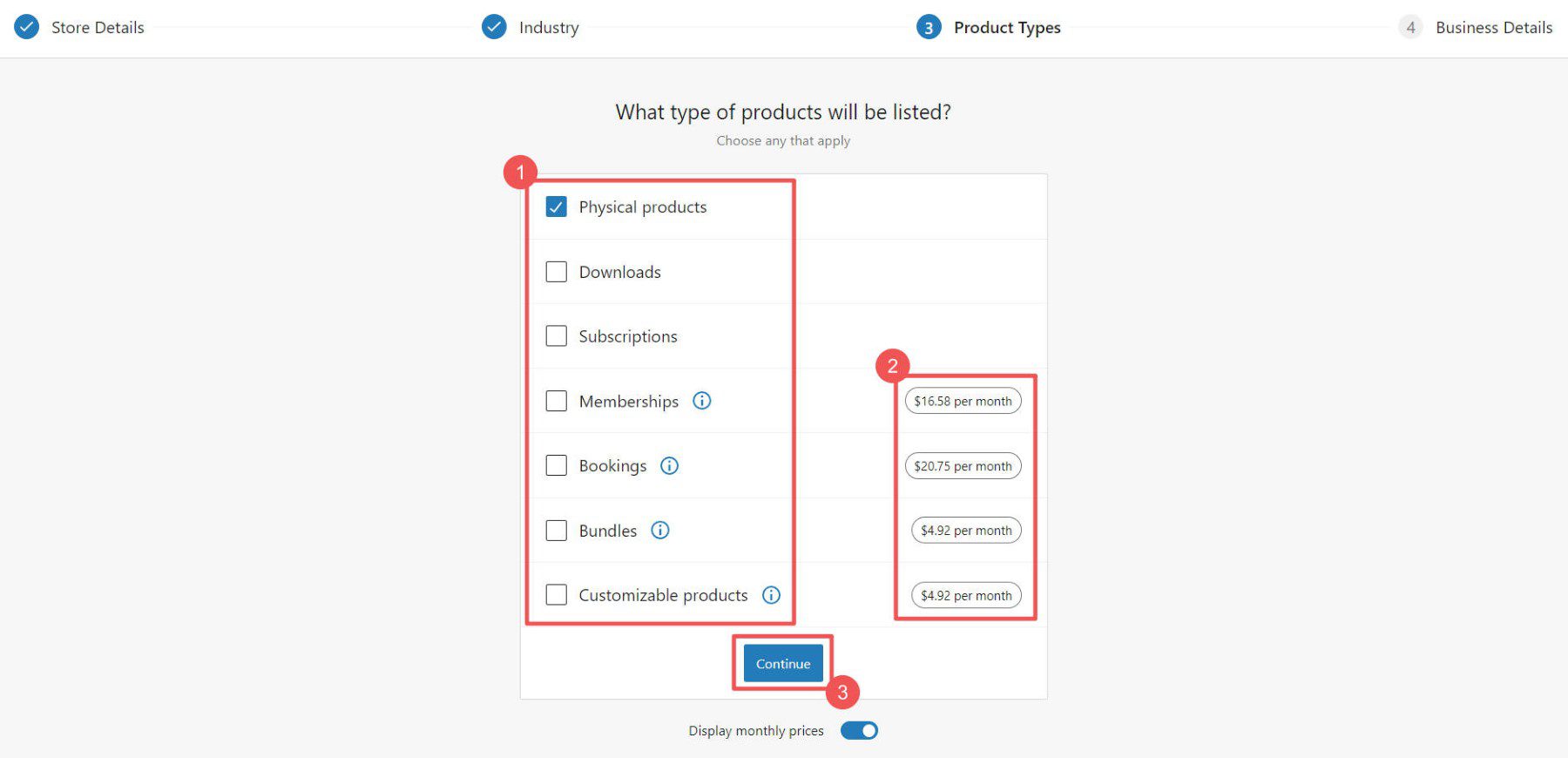
วิซาร์ดการตั้งค่าจะแจ้งให้คุณมีคำถามเพิ่มเติมเกี่ยวกับร้านค้าของคุณ
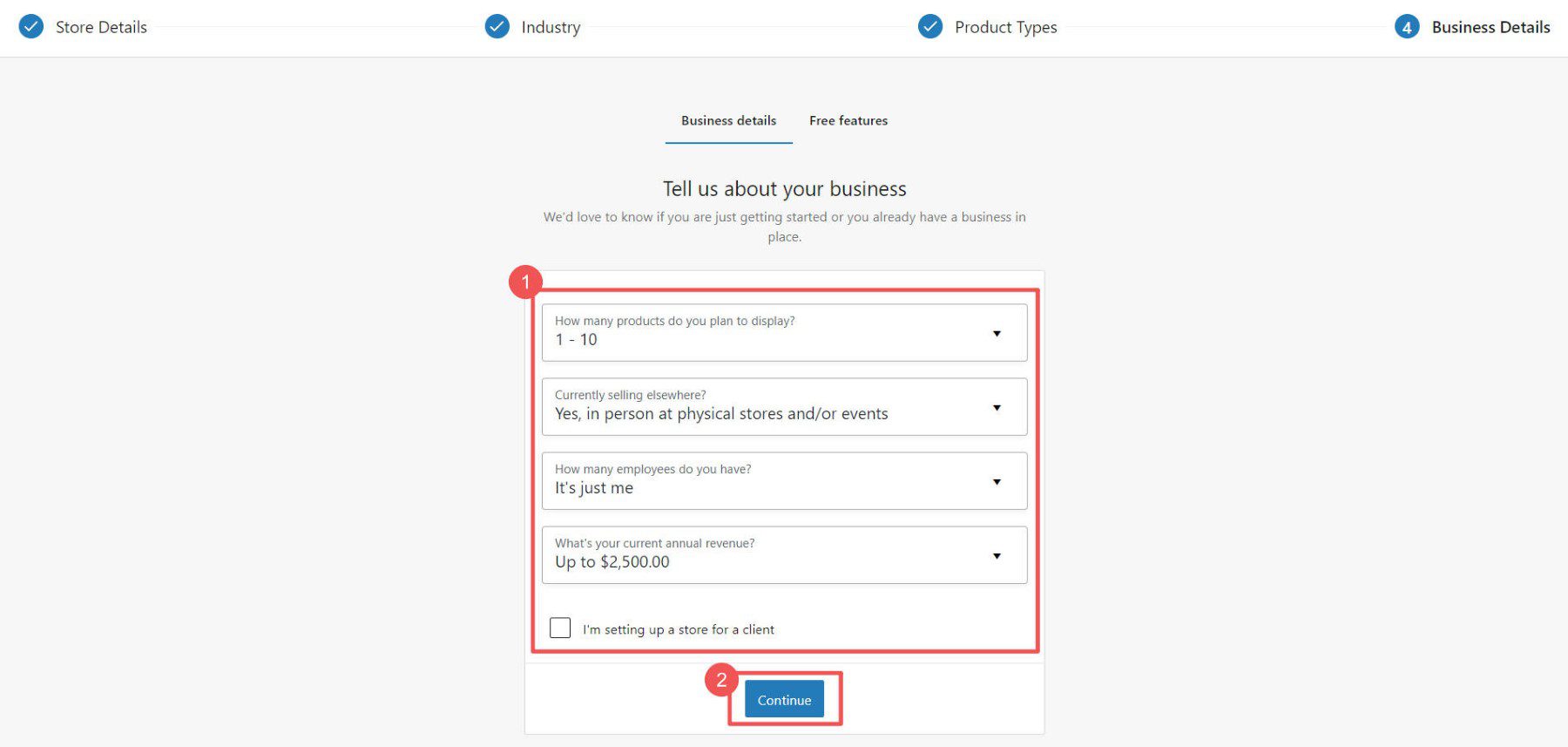
เลือกปลั๊กอินเพิ่มเติมที่คุณอาจต้องการ คุณสามารถตรวจสอบ Jetpack และ MailPoet เพื่อพิจารณาว่าตรงกับความต้องการของคุณหรือไม่ อย่างไรก็ตาม หากคุณคาดว่าจะเก็บภาษี ประมวลผลการชำระเงินด้วยบัตรเครดิต หรือจัดการการจัดส่ง ปลั๊กอินฟรีเหล่านี้อาจเป็นประโยชน์
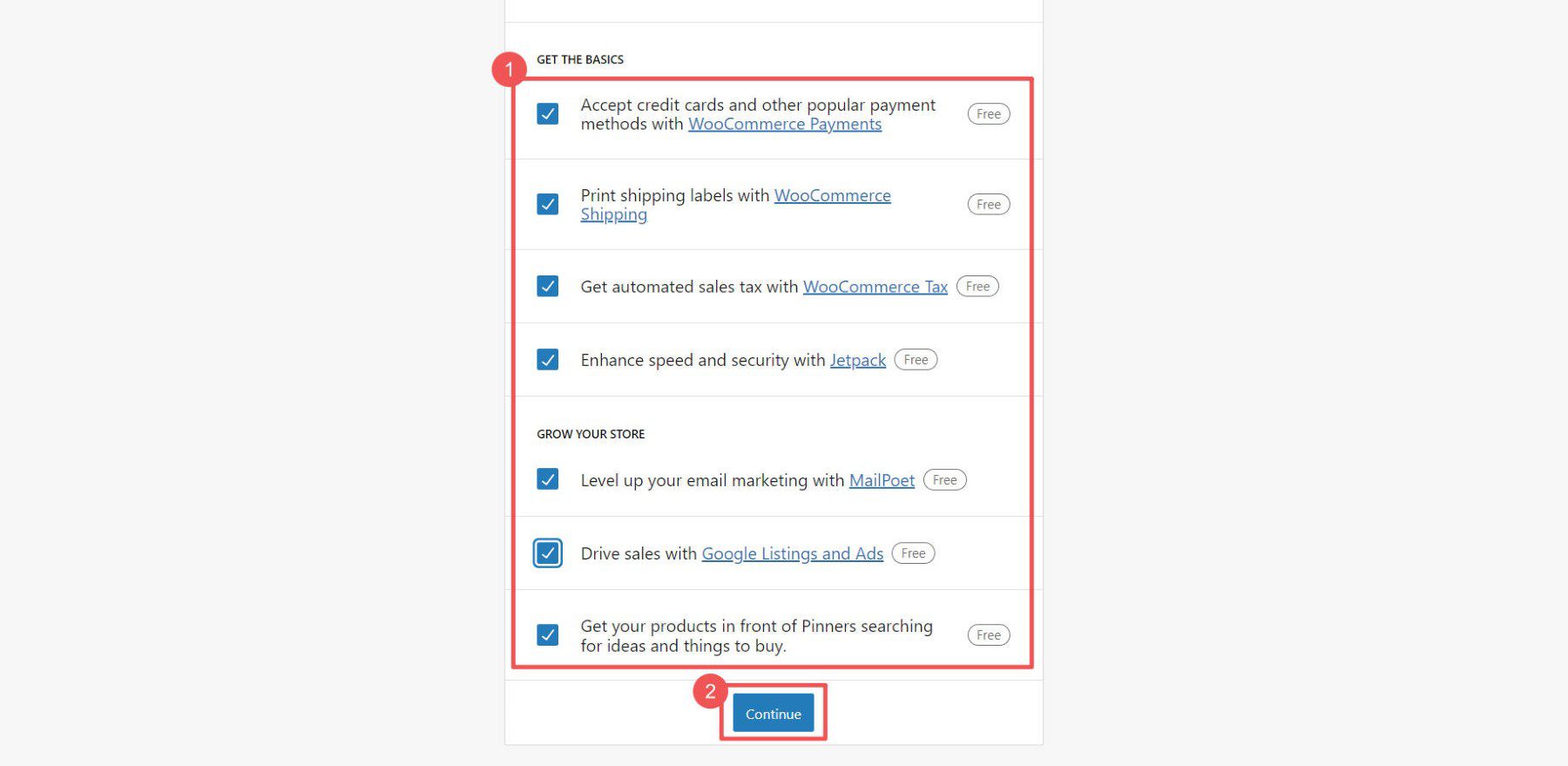
ณ จุดนี้ คุณสามารถเปลี่ยนโฟกัสไปที่การตั้งค่าเพิ่มเติมใน WooCommerce ได้
การตั้งค่า WooCommerce
การตั้งค่าร้านค้าอีคอมเมิร์ซอาจเป็นเรื่องที่ท้าทาย แต่ WooCommerce ช่วยให้กระบวนการง่ายขึ้น นี่คือสิ่งที่คุณสามารถจัดการได้:
- การตั้งค่าทั่วไป: สกุลเงิน ผลิตภัณฑ์ และตัวเลือกการชำระเงิน
- การตั้งค่าผลิตภัณฑ์: การแสดงรายการและการจัดการสินค้าคงคลัง
- การตั้งค่าการจัดส่ง: วิธีการจัดส่งและต้นทุน
- การตั้งค่าการชำระเงิน: ตัวเลือกการชำระเงินของลูกค้า
- การตั้งค่าบัญชี: การลงทะเบียนผู้ใช้และการควบคุมความเป็นส่วนตัว
- การตั้งค่าอีเมล: จัดเก็บการตั้งค่าการสื่อสาร
- การตั้งค่าขั้นสูง: การกำหนดค่าแบบกำหนดเองสำหรับร้านค้าของคุณ
หากต้องการความช่วยเหลือเพิ่มเติม โปรดดูคู่มือการตั้งค่า WooCommerce ซึ่งมีคำแนะนำทีละขั้นตอนสำหรับการนำทางหน้าสำคัญเหล่านี้
เพิ่มหมวดหมู่ผลิตภัณฑ์
หมวดหมู่ช่วยให้ลูกค้าค้นหาสินค้าในร้านค้าของคุณได้ง่ายขึ้น ตัวอย่างเช่น หากคุณขายเสื้อผ้า คุณอาจสร้างหมวดหมู่ เช่น กระเป๋าถือ เก้าอี้ และโต๊ะ เป็นความคิดที่ดีที่จะตั้งค่าเหล่านี้ก่อนที่จะเพิ่มผลิตภัณฑ์
หากต้องการสร้างหมวดหมู่ ให้ไปที่ WooCommerce > ผลิตภัณฑ์ ในแดชบอร์ดของคุณ และคลิกที่หมวดหมู่ ทำงานคล้ายกับหมวดหมู่และแท็กโพสต์ของ WordPress กรอกข้อมูลในช่องที่ต้องกรอกทั้งหมดสำหรับหมวดหมู่ของคุณก่อนเพิ่มลงในร้านค้าของคุณ
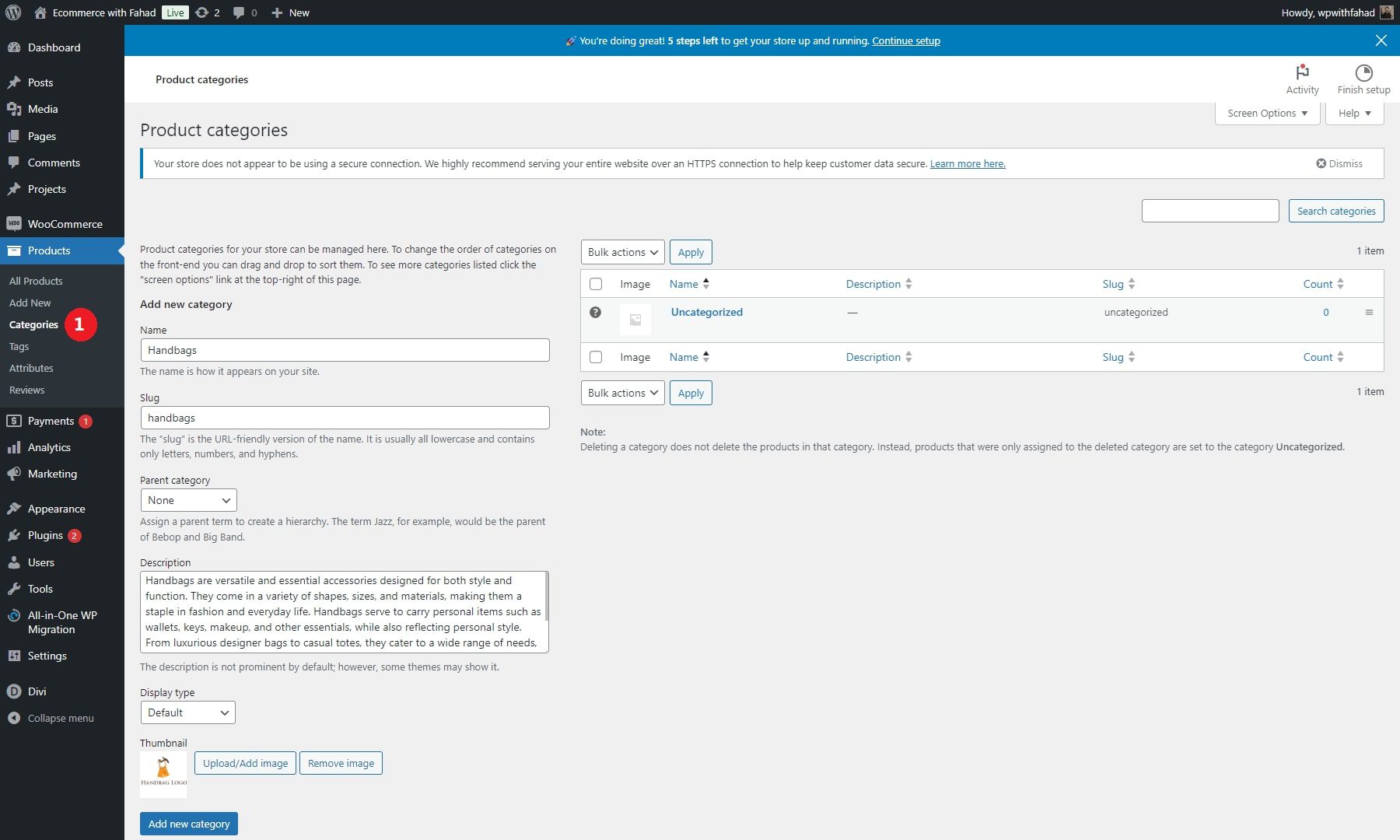
หากมีหมวดหมู่ตัวยึดตำแหน่งใดๆ คุณสามารถแก้ไขหรือลบได้ เมื่อเลือกหมวดหมู่และแท็ก ให้พิจารณาประเภทที่ใช้งานง่ายและง่ายที่สุดสำหรับลูกค้าของคุณที่จะเข้าใจ

เพิ่มผลิตภัณฑ์ไปยังร้านค้าอีคอมเมิร์ซ WordPress ของคุณ
คุณสามารถเพิ่มผลิตภัณฑ์ทีละรายการหรือนำเข้าพร้อมกันโดยใช้ไฟล์ CSV
หากต้องการเพิ่มผลิตภัณฑ์ทีละรายการ ให้ไปที่ ผลิตภัณฑ์ > เพิ่มใหม่
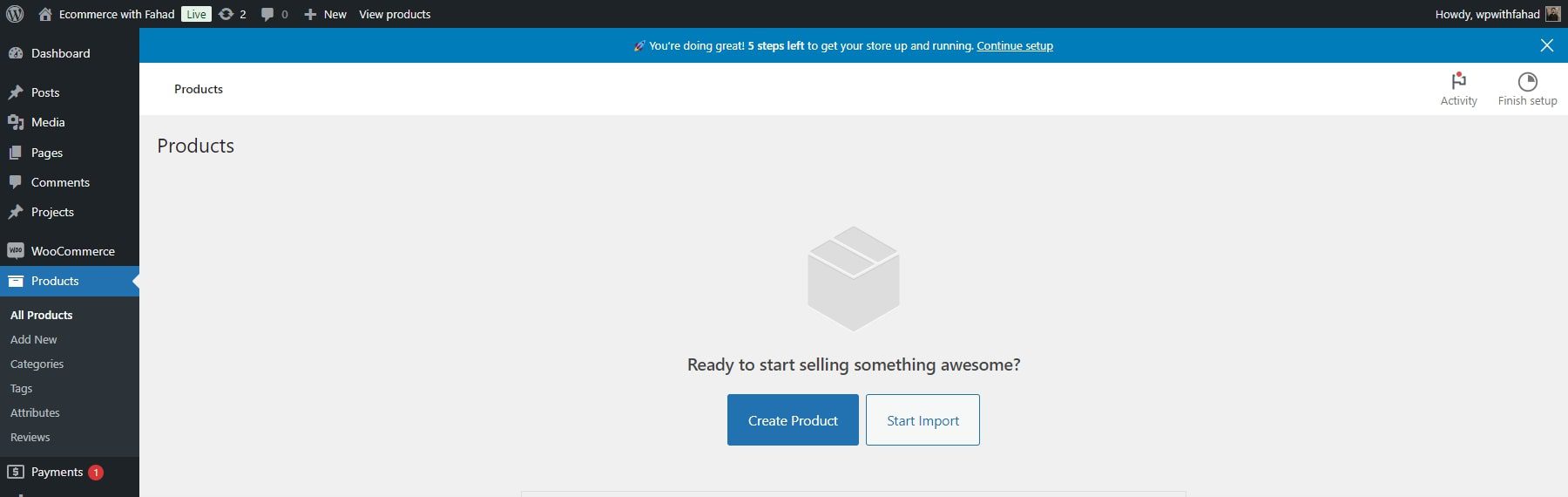
กรอกชื่อผลิตภัณฑ์
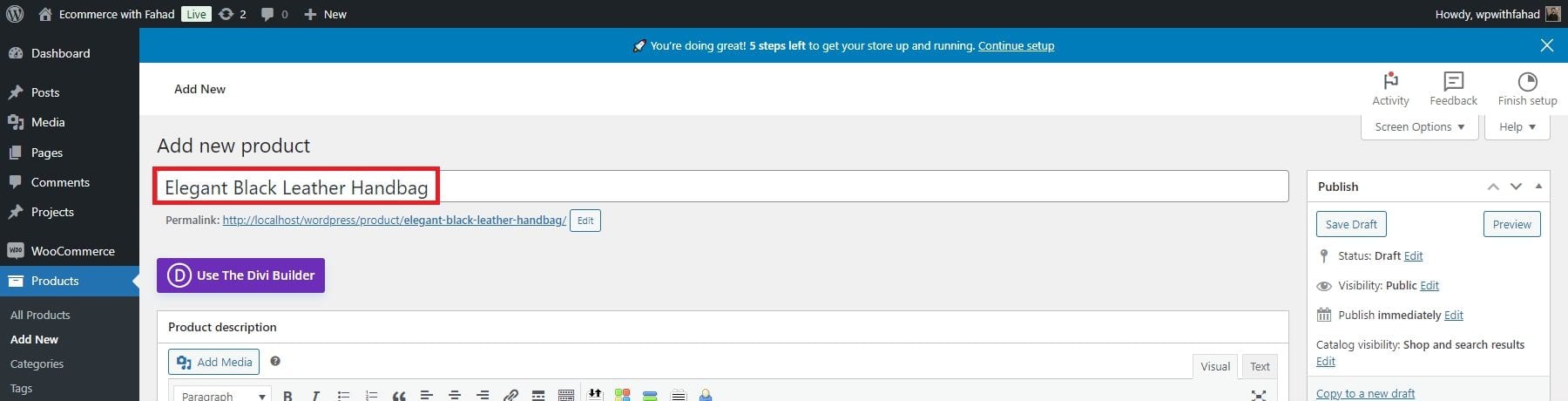
ระบุคำอธิบายผลิตภัณฑ์และอัปโหลดรูปภาพผลิตภัณฑ์
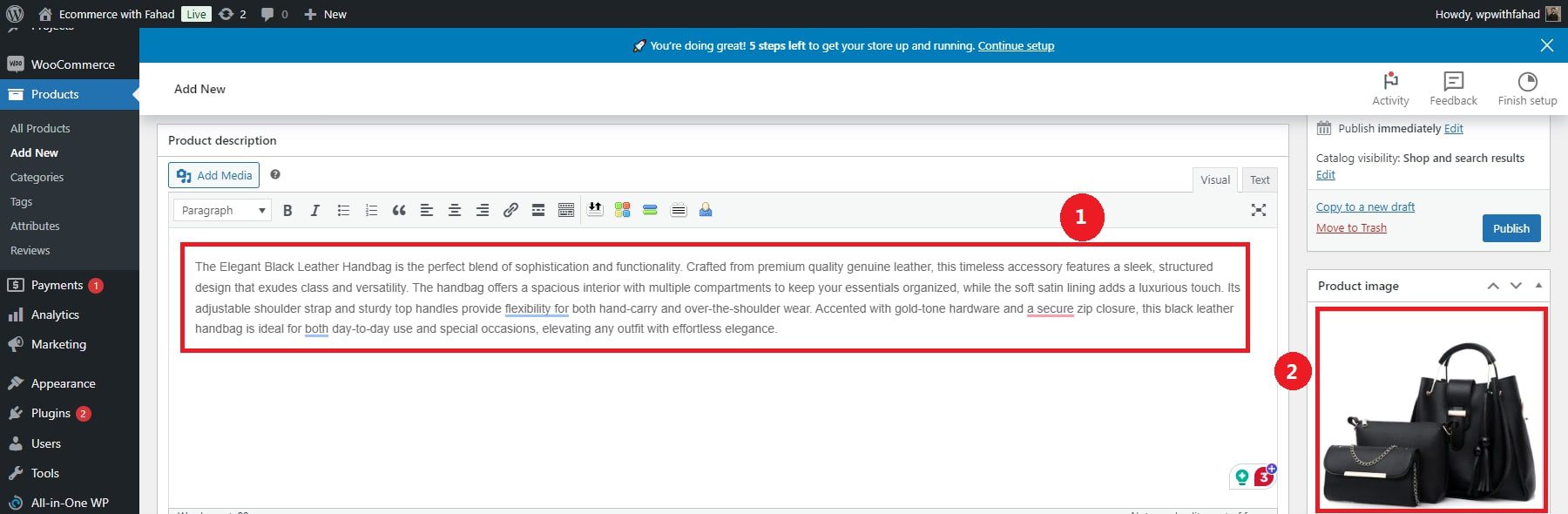
ขั้นแรก เลือกประเภทผลิตภัณฑ์ที่คุณต้องการสร้าง จากนั้น กำหนดราคาสำหรับสินค้าของคุณและปรับระดับสินค้าคงคลังตามความจำเป็น คุณยังสามารถระบุรายละเอียดการจัดส่งสำหรับผลิตภัณฑ์แต่ละรายการได้ คุณสามารถกำหนดหมวดหมู่และแท็กให้กับผลิตภัณฑ์ของคุณได้ที่แถบด้านข้างขวา
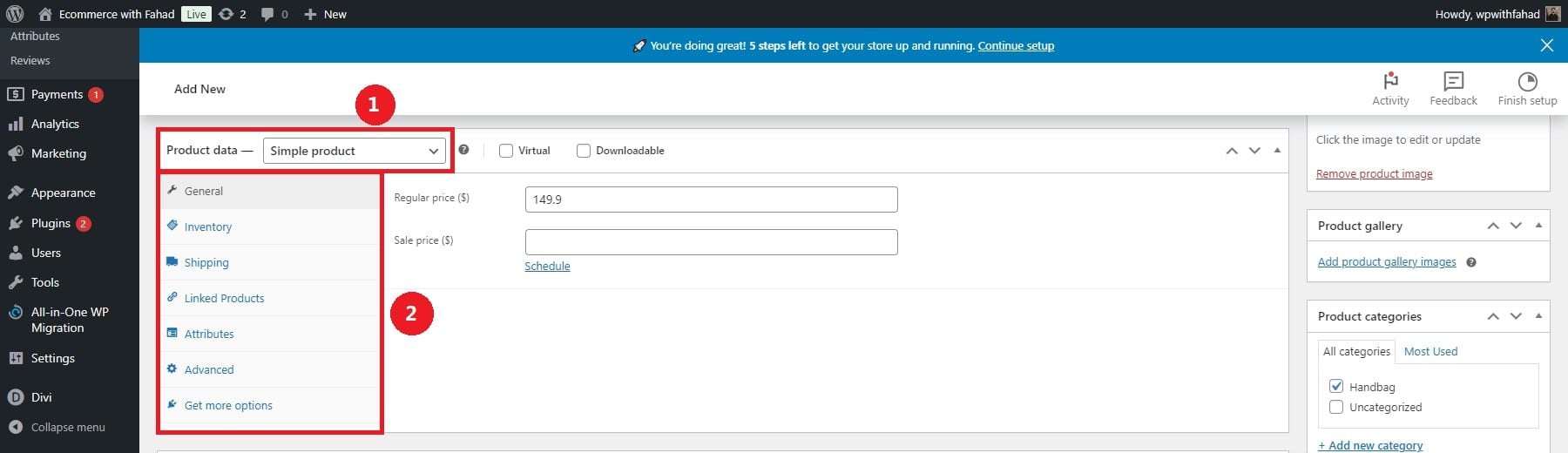
เมื่อคุณพอใจแล้ว คลิกเผยแพร่ คุณสามารถเพิ่มสินค้าลงในร้านค้าของคุณได้มากเท่าที่คุณต้องการ
จัดการสินค้าคงคลังของคุณด้วย WooCommerce และดูคำแนะนำที่ครอบคลุมเกี่ยวกับการตั้งค่าการจัดส่งใน WooCommerce
ตั้งค่าการชำระเงินและการจัดส่ง
การให้ตัวเลือกการชำระเงินที่หลากหลายถือเป็นสิ่งสำคัญในการรักษาความพึงพอใจของลูกค้า WooCommerce รองรับหลายเกตเวย์ เช่น PayPal, Stripe และการโอนเงินผ่านธนาคาร อย่างไรก็ตาม เมื่อรวมกับตัวสร้างของ Divi และโมดูลชำระเงินของ Woo คุณจะสามารถปรับแต่งการออกแบบหน้าชำระเงินของคุณได้อย่างเต็มที่
การตั้งค่า WooCommerce ให้คุณเลือกวิธีการชำระเงินที่เหมาะกับธุรกิจของคุณมากที่สุด เปิดใช้งานวิธีการชำระเงิน เช่น การโอนเงินผ่านธนาคารโดยตรง เงินสดในการจัดส่ง หรือการชำระเงินด้วยเช็ค ขึ้นอยู่กับความต้องการของคุณ
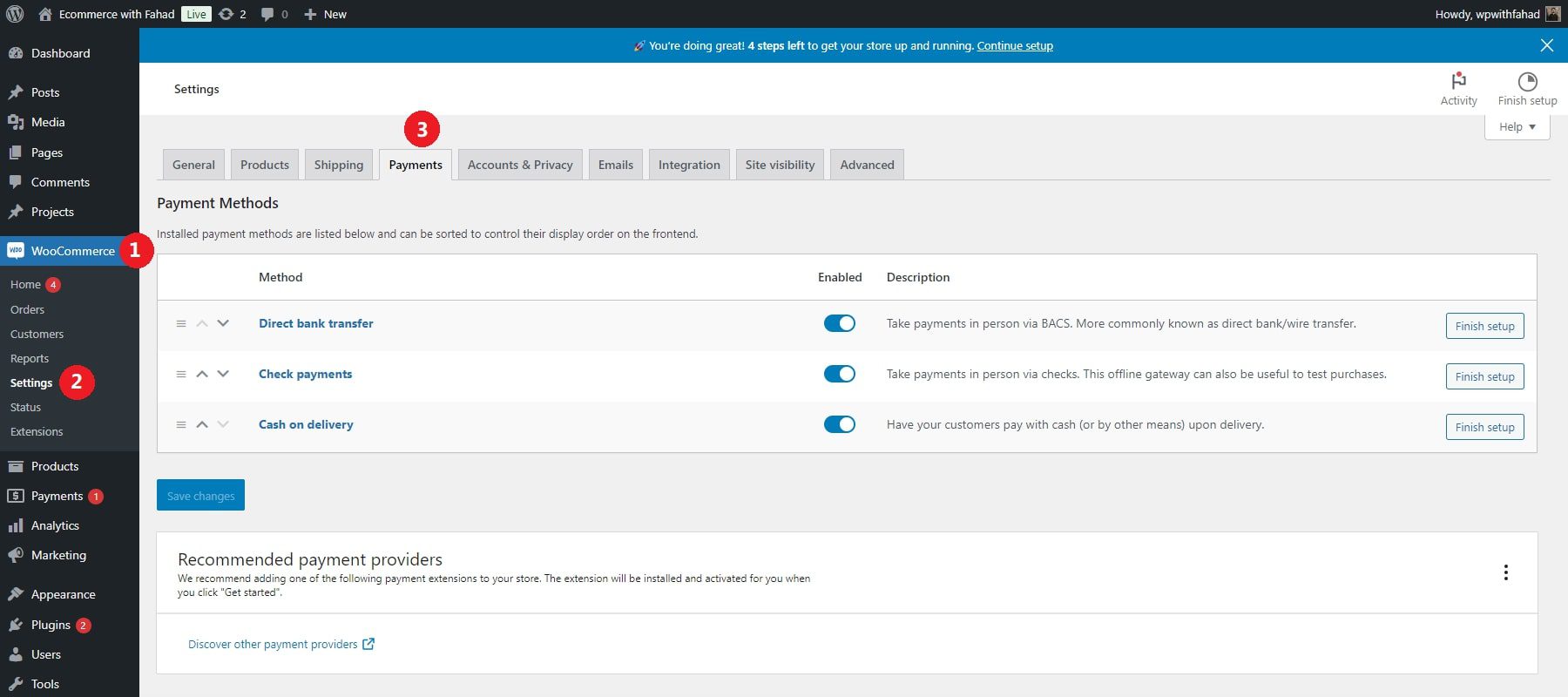
ความยืดหยุ่นของ WooCommerce ช่วยให้มั่นใจได้ว่าตัวเลือกการจัดส่งของคุณได้รับการปรับแต่งให้ตรงกับความคาดหวังของลูกค้า ต่อไปนี้เป็นขั้นตอนที่เกี่ยวข้องในการสรุปรายละเอียดการจัดส่งสำหรับร้านค้าของคุณ:
- ไปที่ WooCommerce > การตั้งค่า > การจัดส่ง
- กำหนดโซนตามภูมิภาคทางภูมิศาสตร์
- กำหนดวิธีการจัดส่งเฉพาะให้กับแต่ละโซน เช่น อัตราคงที่ การจัดส่งฟรี หรือการรับสินค้าในพื้นที่
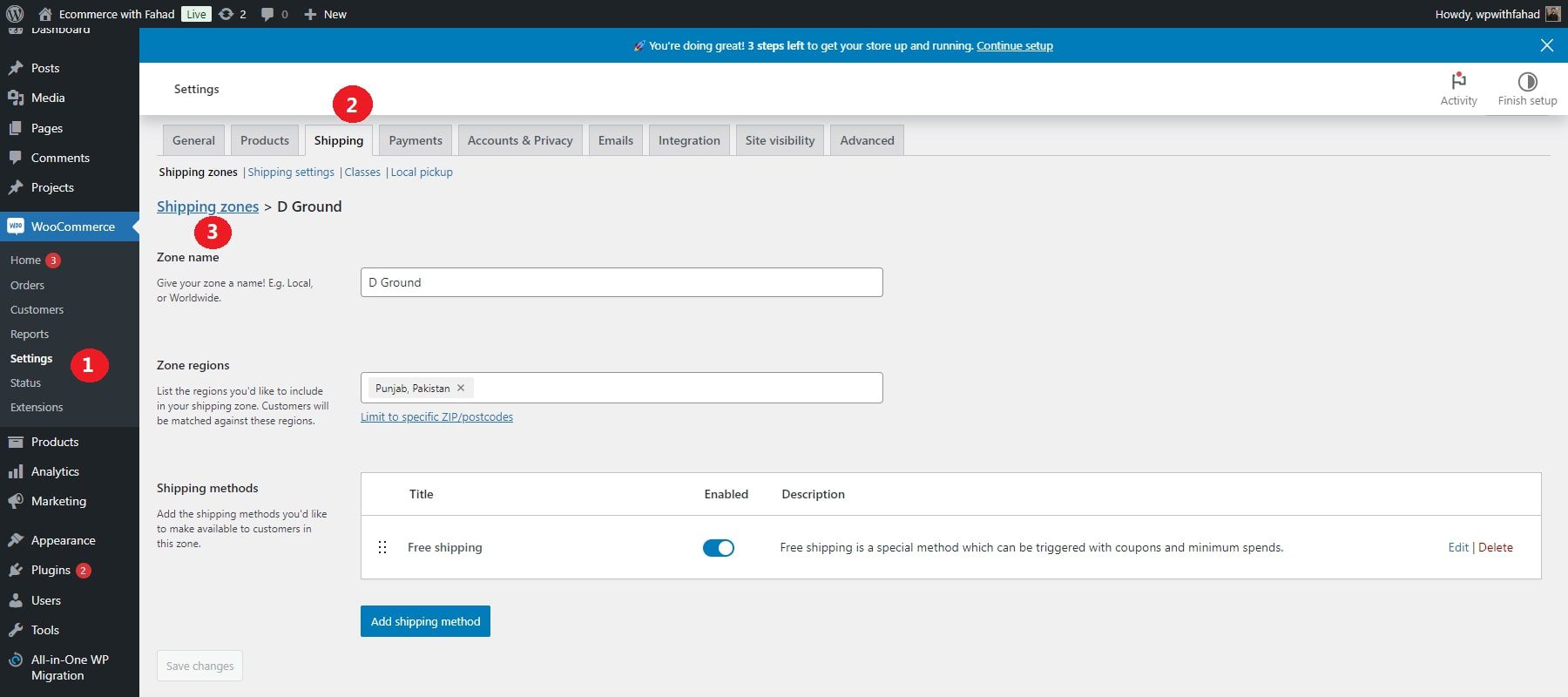
6. ออกแบบและปรับแต่งเว็บไซต์อีคอมเมิร์ซของคุณ
ตอนนี้ไซต์เริ่มต้นของคุณใช้งานได้แล้ว ก็ถึงเวลาปรับให้สอดคล้องกับแบรนด์ของคุณ แทนที่จะใช้เวลาหลายชั่วโมงในการปรับเปลี่ยนแต่ละองค์ประกอบแยกกัน คุณสามารถปรับแต่งไซต์ของคุณได้อย่างรวดเร็วและมีประสิทธิภาพโดยใช้วิธีที่เร็วและมีประสิทธิภาพมากขึ้น
ออกแบบหน้า WooCommerce
WooCommerce จัดเตรียมชุดหน้าที่จำเป็นสำหรับร้านค้าของคุณ ซึ่งสามารถปรับแต่งได้อย่างง่ายดายด้วย Divi ซึ่งรวมถึง:
- หน้าร้านค้าที่แสดงสินค้าทั้งหมดของคุณ
- หน้าตะกร้าสินค้าซึ่งแสดงสิ่งของในตะกร้าสินค้าของคุณ
- หน้าชำระเงินที่ลูกค้าสามารถดำเนินการซื้อให้เสร็จสิ้นได้
- หน้าบัญชีของฉันสำหรับจัดการบัญชีผู้ใช้
- หน้าเพิ่มเติม เช่น หน้าสำหรับหมวดหมู่ผลิตภัณฑ์และแท็ก
ด้วย Divi คุณสามารถใช้ Divi Builder เพื่อแก้ไขแต่ละหน้าได้โดยตรงหรือสร้างเทมเพลตที่กำหนดเองสำหรับเพจเหล่านี้โดยใช้ Theme Builder
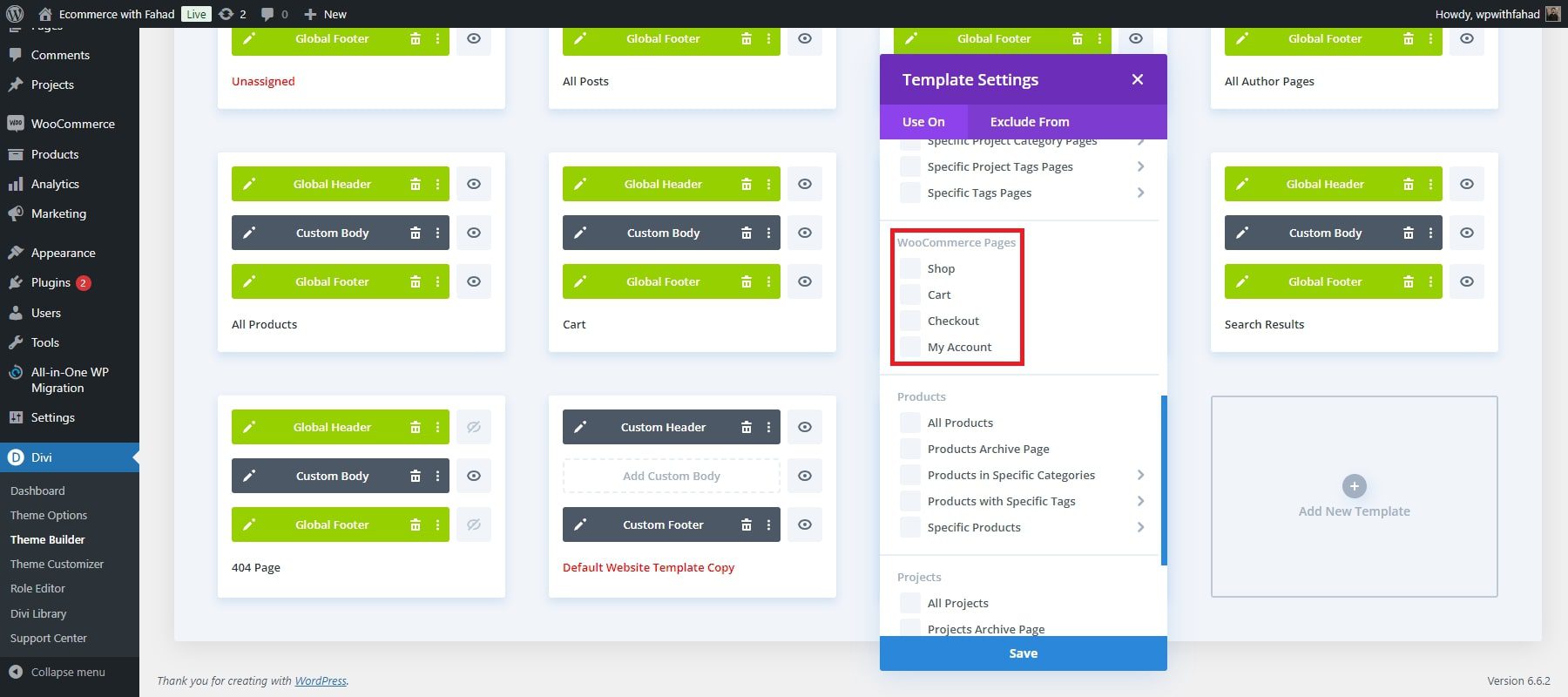
เครื่องมือสร้างธีม Divi มีประโยชน์อย่างยิ่งสำหรับการสร้างเทมเพลตสำหรับหน้าผลิตภัณฑ์ หน้าหมวดหมู่ และองค์ประกอบการออกแบบอื่น ๆ ในไซต์ของคุณ
ตัวอย่างเช่น คุณสามารถดาวน์โหลดเทมเพลตหน้าผลิตภัณฑ์ฟรีจากบล็อกและนำไปใช้กับเครื่องมือสร้างธีม ทำให้ผลิตภัณฑ์ทั้งหมดของคุณมีรูปแบบที่สอดคล้องกันและน่าดึงดูด หรือคุณสามารถออกแบบเทมเพลตหน้าผลิตภัณฑ์ของคุณได้ตั้งแต่เริ่มต้น
หากต้องการการสนับสนุนเพิ่มเติม โปรดดูคำแนะนำในการสร้างหน้าตะกร้าสินค้า การกำหนดค่าหน้าชำระเงิน และการใช้ Divi กับหน้า WooCommerce
เริ่มต้นใช้งาน Divi
แก้ไขเทมเพลตตัวสร้างธีมไซต์ Divi Starter
ไซต์เริ่มต้น Divi แต่ละไซต์มีเทมเพลตตัวสร้างธีมที่จัดการเลย์เอาต์ของส่วนสำคัญของเว็บไซต์ของคุณ เช่น ส่วนหัว ส่วนท้าย และโพสต์ในบล็อก หลังจากตั้งค่าไซต์ของคุณแล้ว คุณสามารถดูเทมเพลตเหล่านี้ได้โดยไปที่ Divi > Theme Builder
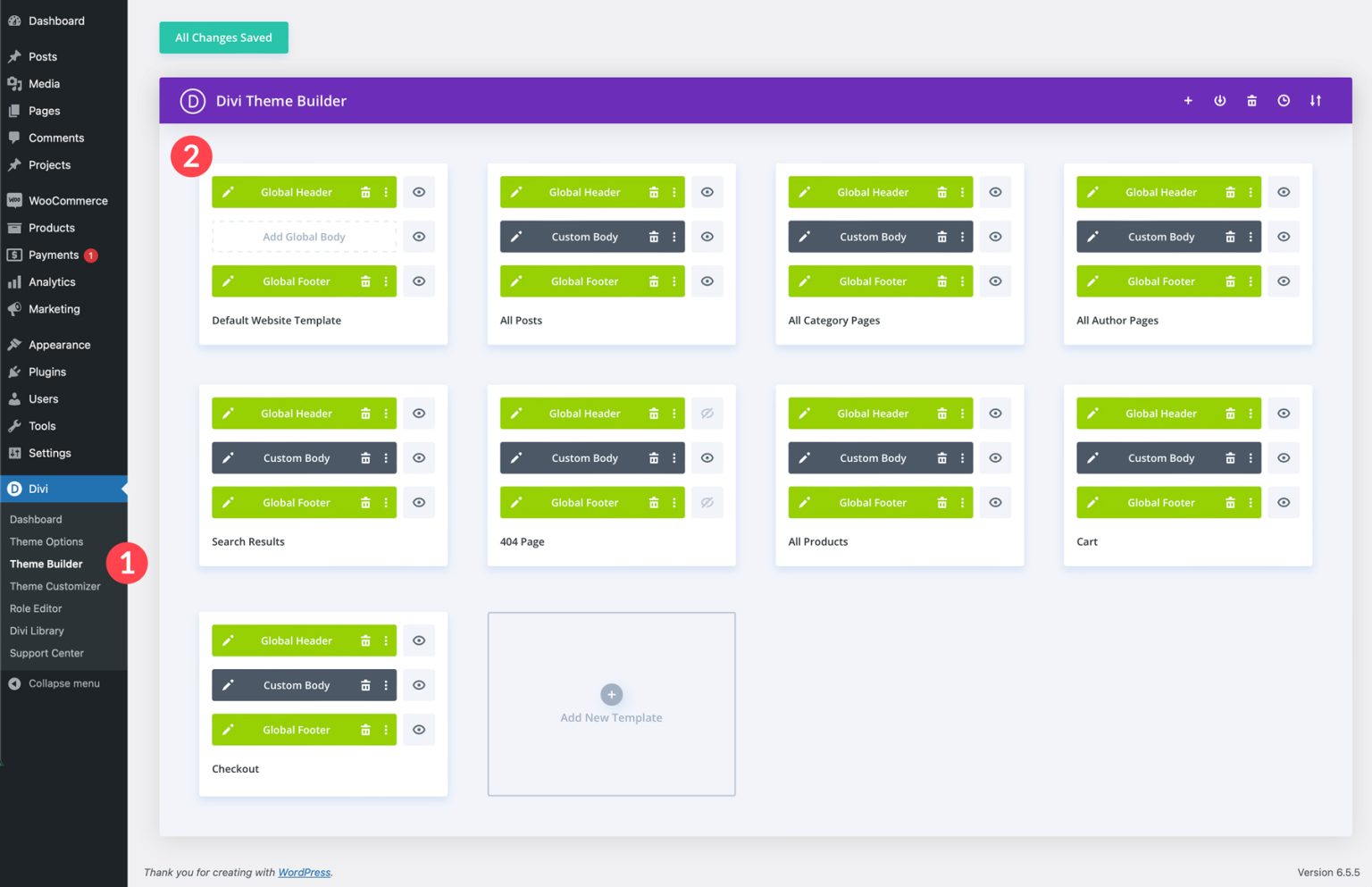
คุณสามารถแก้ไขเทมเพลตของไซต์เริ่มต้นได้โดยเลือกไอคอนดินสอถัดจากส่วนหัวส่วนกลาง เนื้อหาที่กำหนดเอง หรือส่วนท้ายส่วนกลาง การเปลี่ยนแปลงใดๆ ที่ทำกับส่วนหัวหรือส่วนท้ายจะมีผลกับเทมเพลตทั้งหมด หากต้องการดูการทำงานจริง ให้คลิกไอคอนดินสอสำหรับเทมเพลตเว็บไซต์เริ่มต้น
เมื่อคุณเปิดเทมเพลต คุณสามารถเปลี่ยนสีพื้นหลังของส่วนหัว แทรกโลโก้ และปรับแบบอักษรและสีได้โดยใช้การตั้งค่าเมนูของ Visual Builder คุณยังสามารถเพิ่ม ลบ และจัดรูปแบบโมดูล Divi ได้เหมือนกับที่คุณทำบนหน้าเว็บ
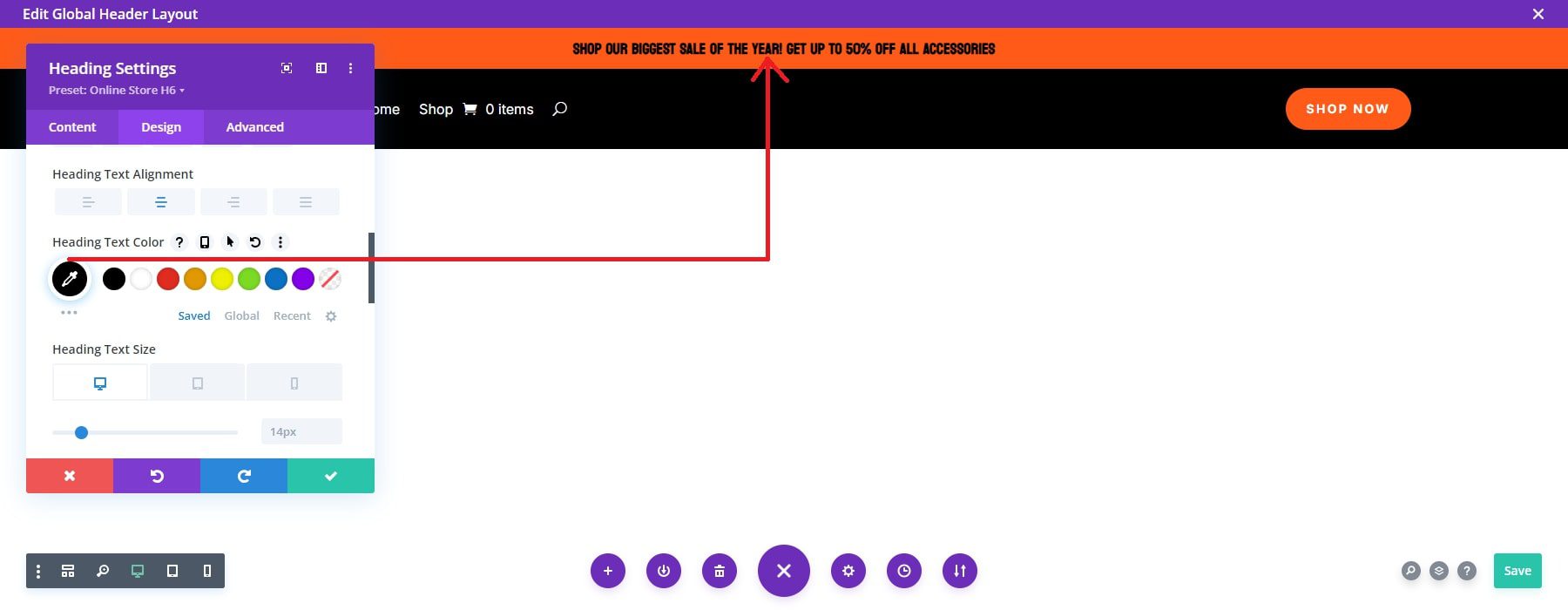
ข้อดีของการใช้เทมเพลตคือการปรับเปลี่ยนส่วนหัว (หรือเทมเพลตตัวสร้างธีมอื่นๆ) จะมีผลทั่วทั้งเว็บไซต์โดยอัตโนมัติ
ปรับแต่งแบบอักษรและสีส่วนกลาง
การปรับแต่งไซต์เริ่มต้นของคุณให้สอดคล้องกับแบรนด์ของคุณนั้นเป็นเรื่องง่าย ไม่จำเป็นต้องปรับแต่ละสีหรือแบบอักษรสำหรับทุกองค์ประกอบในทุกหน้า ไซต์นี้มาพร้อมกับสีและแบบอักษรสากลที่กำหนดค่าไว้ล่วงหน้า คุณสามารถแก้ไขการตั้งค่าส่วนกลางเหล่านี้ได้ในขณะที่แก้ไของค์ประกอบใน Divi Builder และการอัปเดตใดๆ จะมีผลกับทั้งไซต์โดยอัตโนมัติ
หากต้องการแก้ไขแบบอักษรและสีส่วนกลางบนหน้าแรกของไซต์เริ่มต้นใหม่ ให้คลิก "เปิดใช้งาน Visual Builder" จากส่วนหน้า
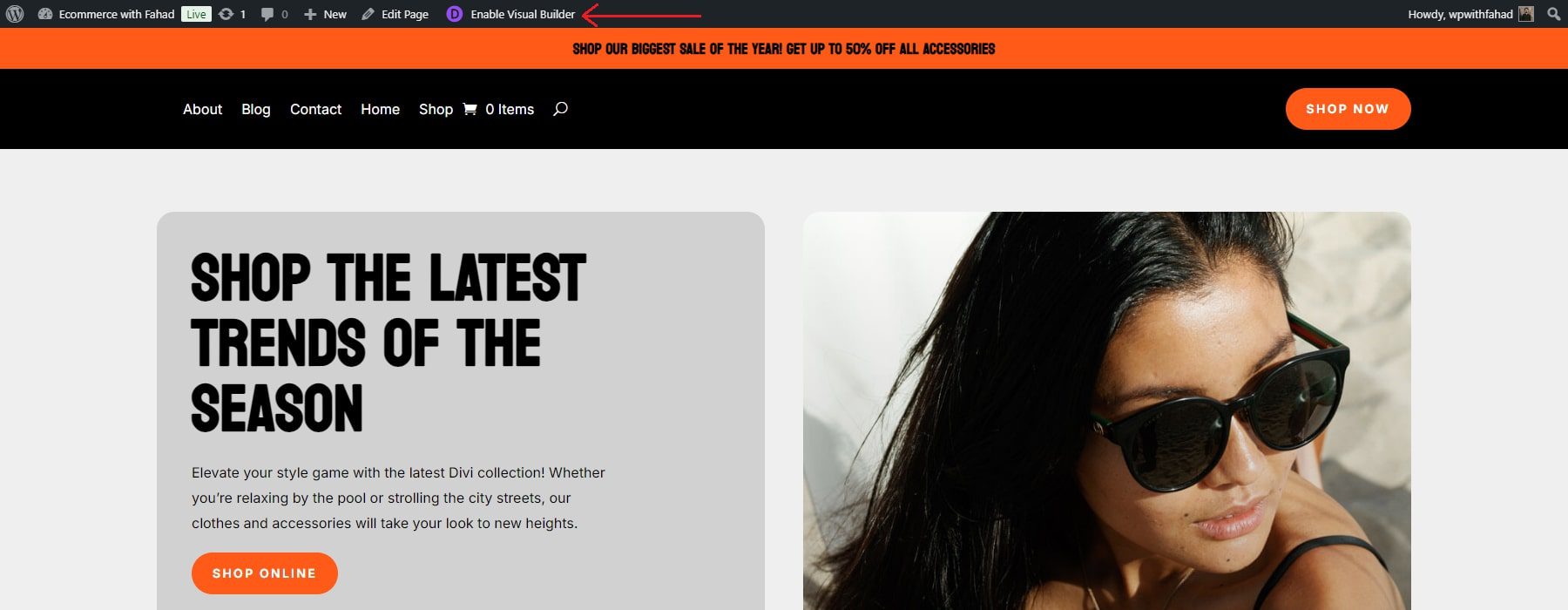
คลิกที่โมดูลที่คุณต้องการปรับแต่ง เราจะปรับแต่งโมดูลข้อความบนหน้าแรกของเราเพื่อจัดลำดับความสำคัญของแบบอักษรสากลก่อน คลิกที่ไอคอนวงล้อเพื่อเปิดแท็บสำหรับการแก้ไข
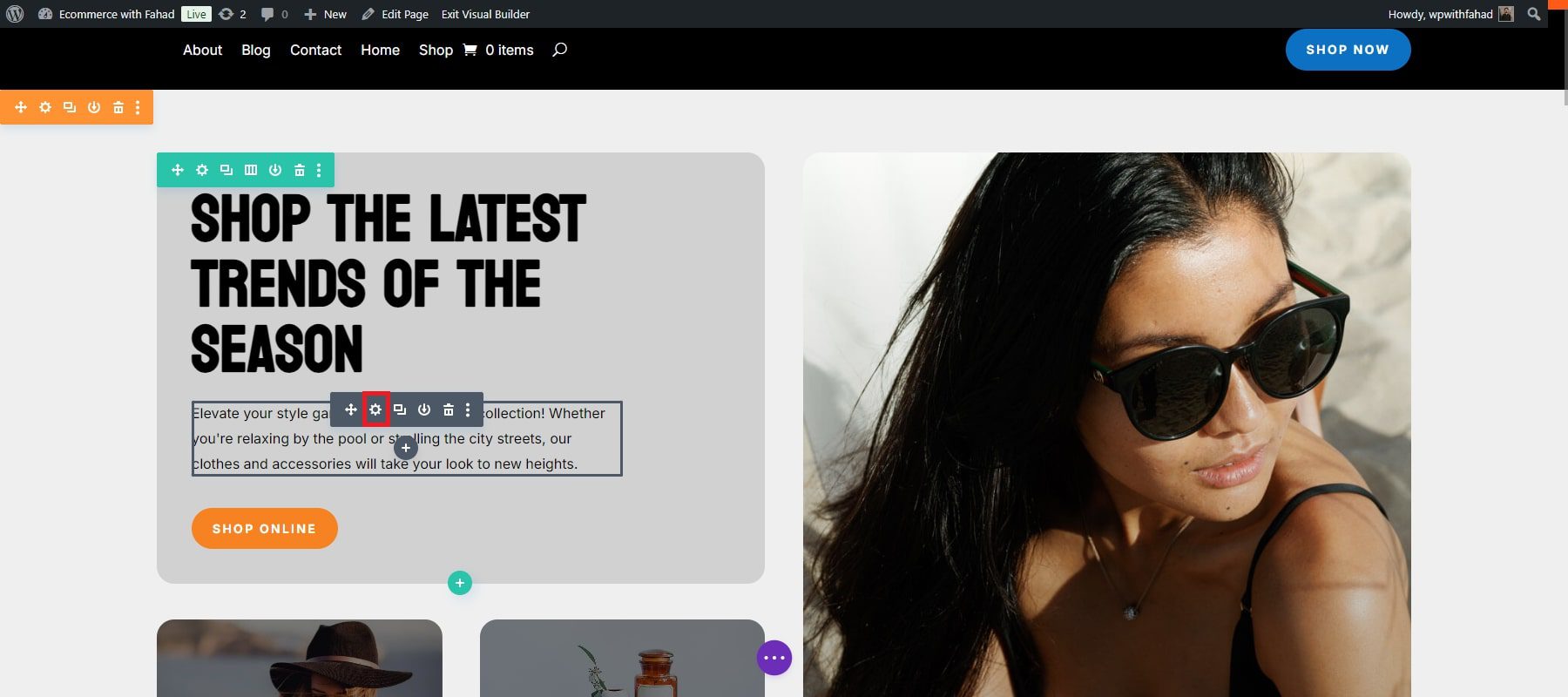
ไซต์เริ่มต้นที่คุณสร้างมีแบบอักษรสากลที่กำหนดไว้ล่วงหน้าซึ่งสามารถเก็บหรือแทนที่ด้วยแบบอักษรเฉพาะแบรนด์ของคุณได้ คุณสามารถปรับแต่งแบบอักษรส่วนกลางได้อย่างง่ายดายโดยใช้ Divi Builder ไปที่แท็บออกแบบ เลื่อนไปที่ส่วนข้อความ และเลือกแบบอักษร
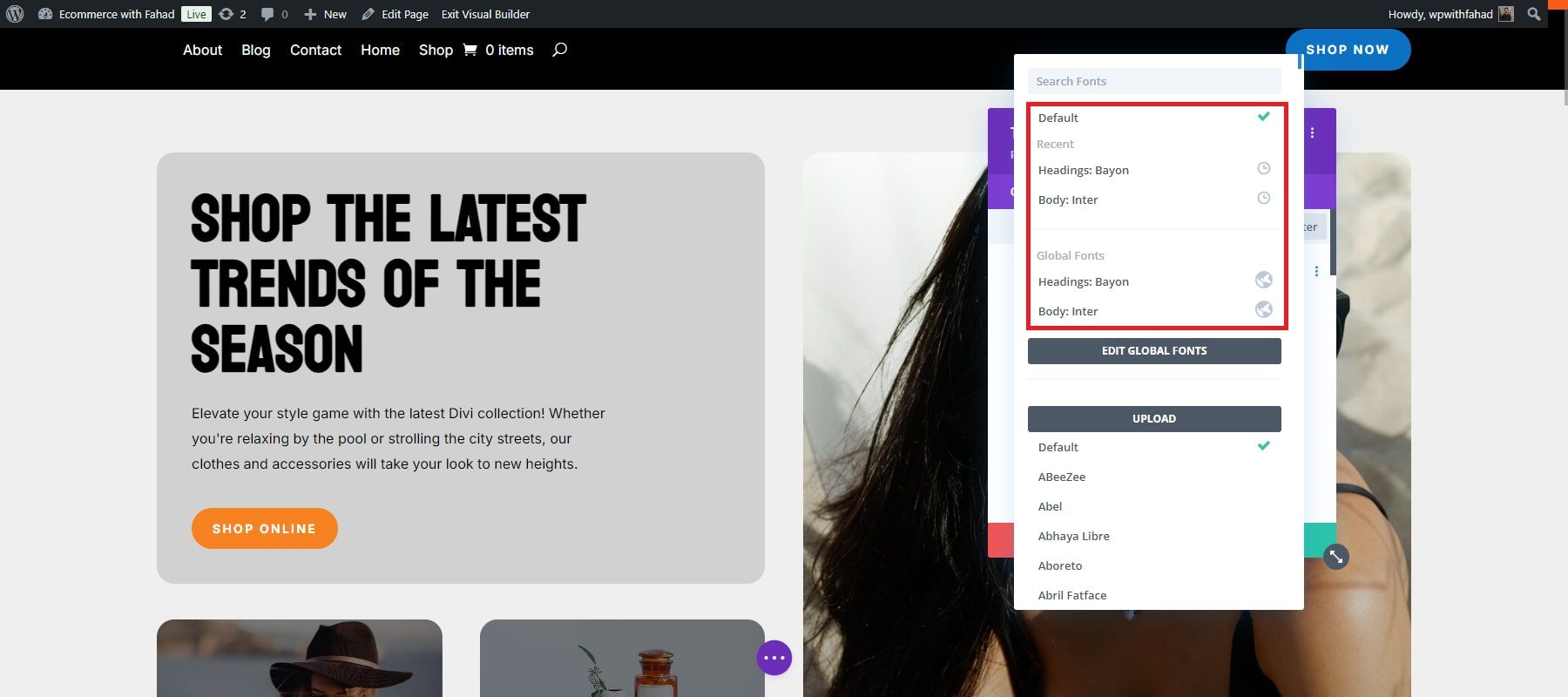
คุณยังสามารถอัปโหลดแบบอักษรของคุณเองหรือเลือกจากห้องสมุดของเราซึ่งรวมถึงแบบอักษรของ Google
เราสามารถเลือกที่จะจัดลำดับความสำคัญของสีส่วนกลางของโมดูลข้อความเดียวกันได้ แต่ในกรณีของเรา เราได้เลือกที่จะปรับแต่งสีส่วนกลางของโมดูลปุ่ม คุณจะต้องแก้ไขการตั้งค่าสีโดยรวมเพื่อปรับแต่งสีของแบรนด์ของคุณ เช่นเดียวกับ Global Fonts สีส่วนกลางที่มีอยู่นั้นสืบทอดมาจากไซต์เริ่มต้นอีคอมเมิร์ซ
คลิกที่ไอคอนวงล้อของโมดูลปุ่มเพื่อเริ่มต้นสิ่งต่างๆ
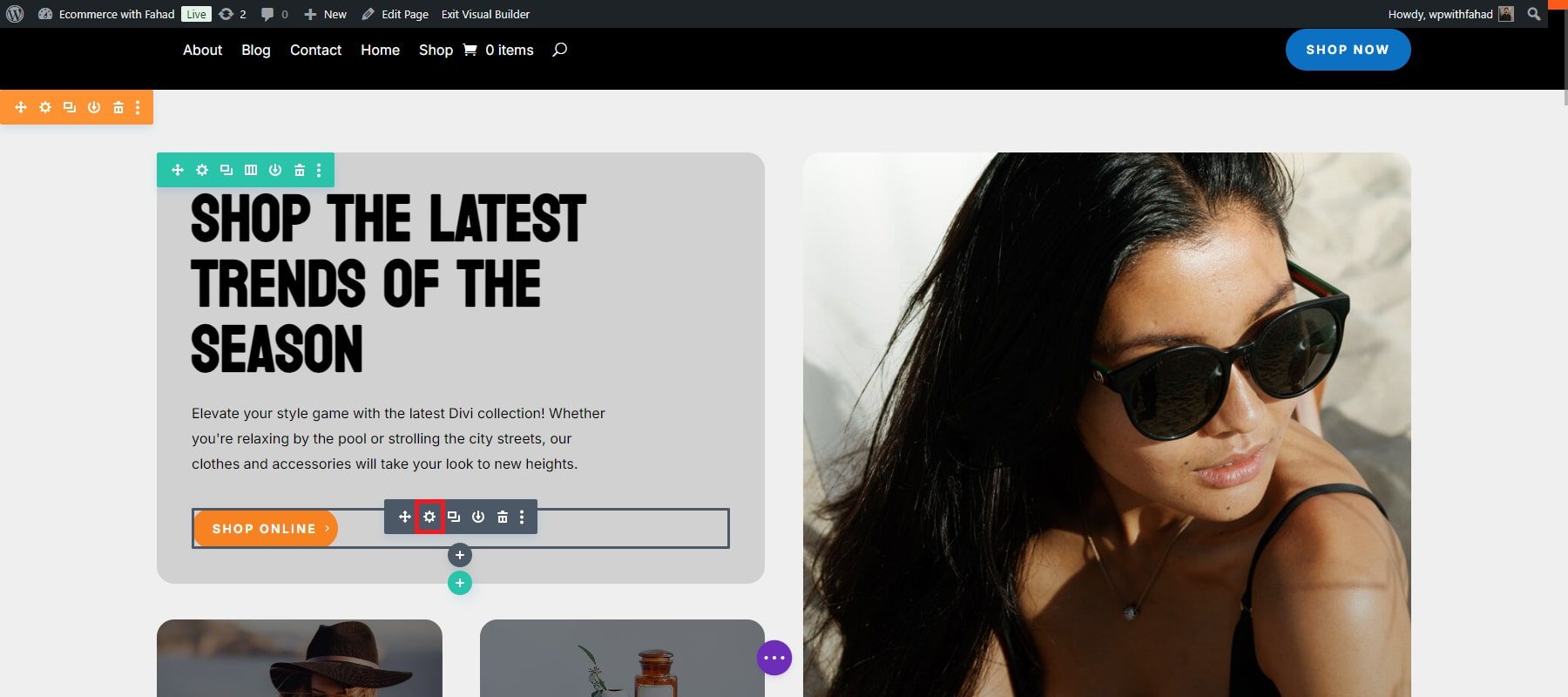
เลื่อนลงไปที่ส่วนปุ่มและปรับสีข้อความของปุ่ม
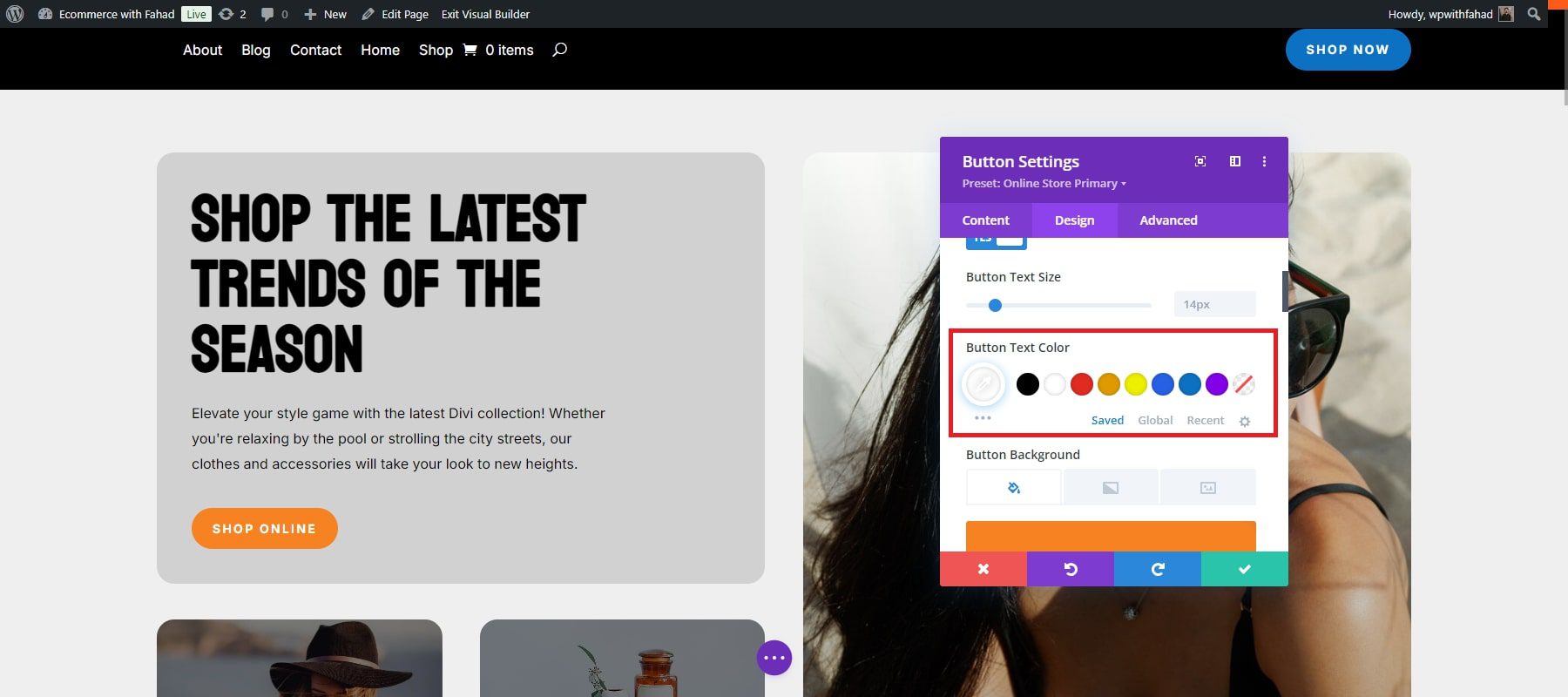
สลับไปที่แท็บส่วนกลางจากแท็บที่บันทึกไว้เพื่อดูสีโดยรวมปัจจุบัน
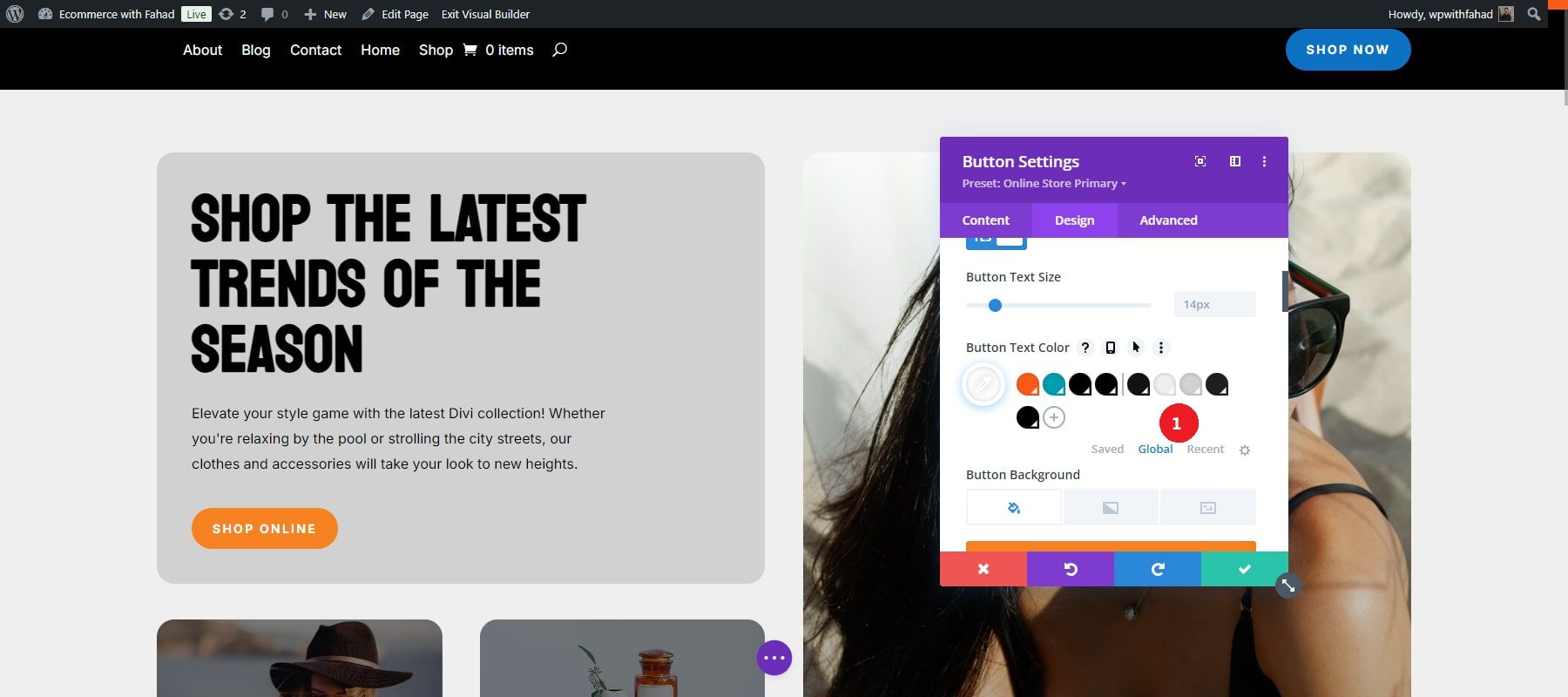
หากต้องการเปลี่ยนแปลง ให้คลิกแต่ละสีแล้วเลือกตัวเลือกที่คุณต้องการ คุณยังสามารถป้อนรหัสฐานสิบหกของคุณสำหรับสีที่กำหนดเองได้ ในกรณีของเรา เราได้เปลี่ยนสีข้อความจากสีขาวเป็นสีดำ
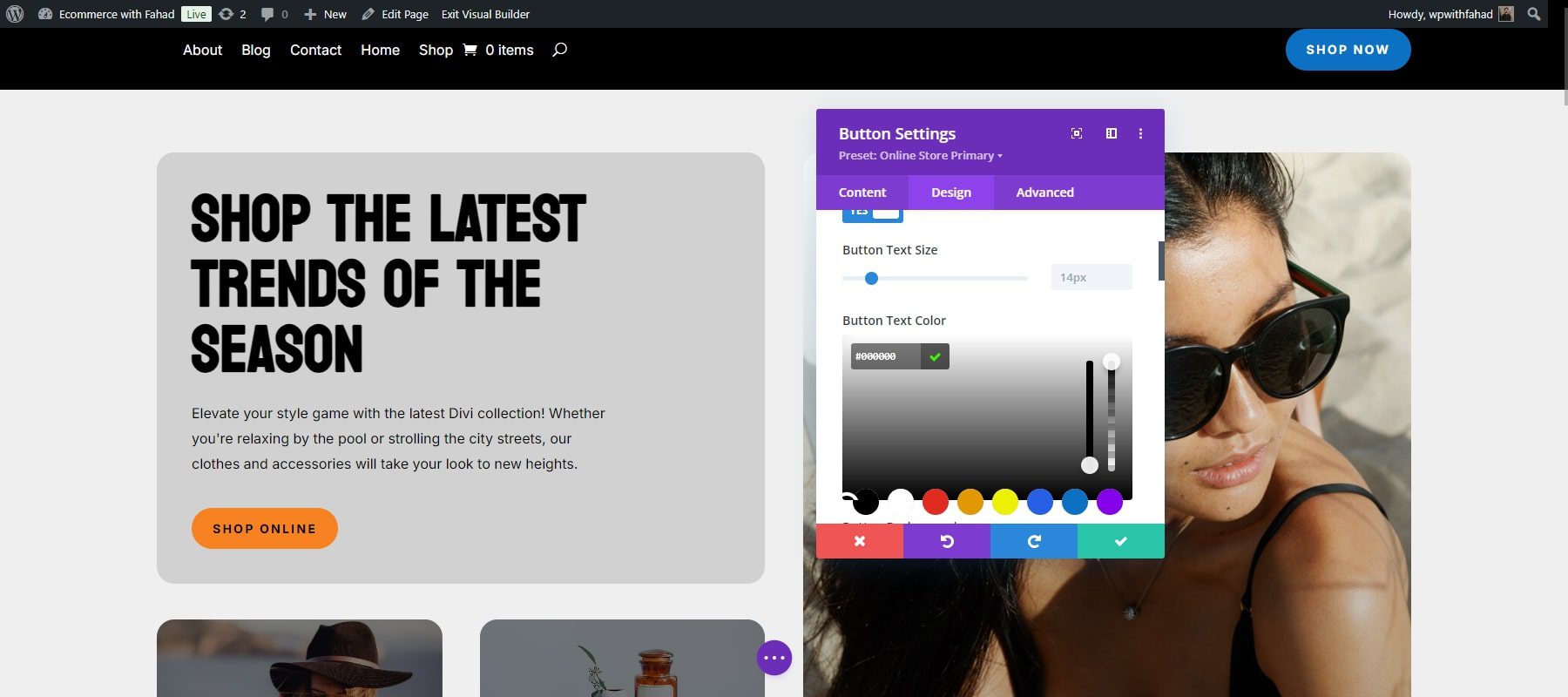
ในทำนองเดียวกัน ปรับเปลี่ยนสีทั้งหมดตามต้องการ หากต้องการเพิ่มสีเพิ่มเติม เพียงคลิกไอคอนเครื่องหมายบวกถัดจากสีหลักสุดท้าย
เริ่มต้นใช้งาน Divi
แก้ไขค่าที่ตั้งล่วงหน้าทั่วโลก
ค่าที่ตั้งไว้ล่วงหน้าทั่วโลกของ Divi ช่วยให้คุณสามารถนำสไตล์มาใช้ซ้ำในโมดูล Divi ต่างๆ ได้ คิดว่าสิ่งเหล่านี้เป็นเทมเพลตสไตล์ที่สามารถนำไปใช้กับปุ่ม โมดูลข้อความ คำโปรย และองค์ประกอบอื่นๆ ด้วยการสร้างค่าที่กำหนดล่วงหน้าส่วนกลางสำหรับโมดูล เช่น ปุ่ม คุณสามารถตั้งค่าให้เป็นสไตล์เริ่มต้นหรือสร้างค่าที่กำหนดล่วงหน้าที่แตกต่างกันสำหรับปุ่มต่างๆ บนไซต์ของคุณได้ ช่วยให้มั่นใจได้ถึงความสอดคล้องเมื่อใช้สไตล์ที่คุณต้องการ ไม่ว่าจะเป็นปุ่ม ข้อความ หรือโมดูลอื่นๆ ที่ใช้บ่อย Divi Starter Sites มีการตั้งค่าล่วงหน้าสำหรับโมดูลทั้งหมดที่ใช้ในเทมเพลต ดังนั้นโดยทั่วไปคุณไม่จำเป็นต้องสร้างโมดูลใหม่ อย่างไรก็ตาม คุณสามารถปรับค่าที่ตั้งล่วงหน้าที่มีอยู่เหล่านี้เพื่อให้สอดคล้องกับสไตล์ของแบรนด์ของคุณได้อย่างง่ายดาย
เช่นเดียวกับในกรณีของการแก้ไขแบบอักษรและสีส่วนกลาง ให้เริ่มต้นด้วยการคลิก "เปิดใช้งาน Visual Builder" จากส่วนหน้า
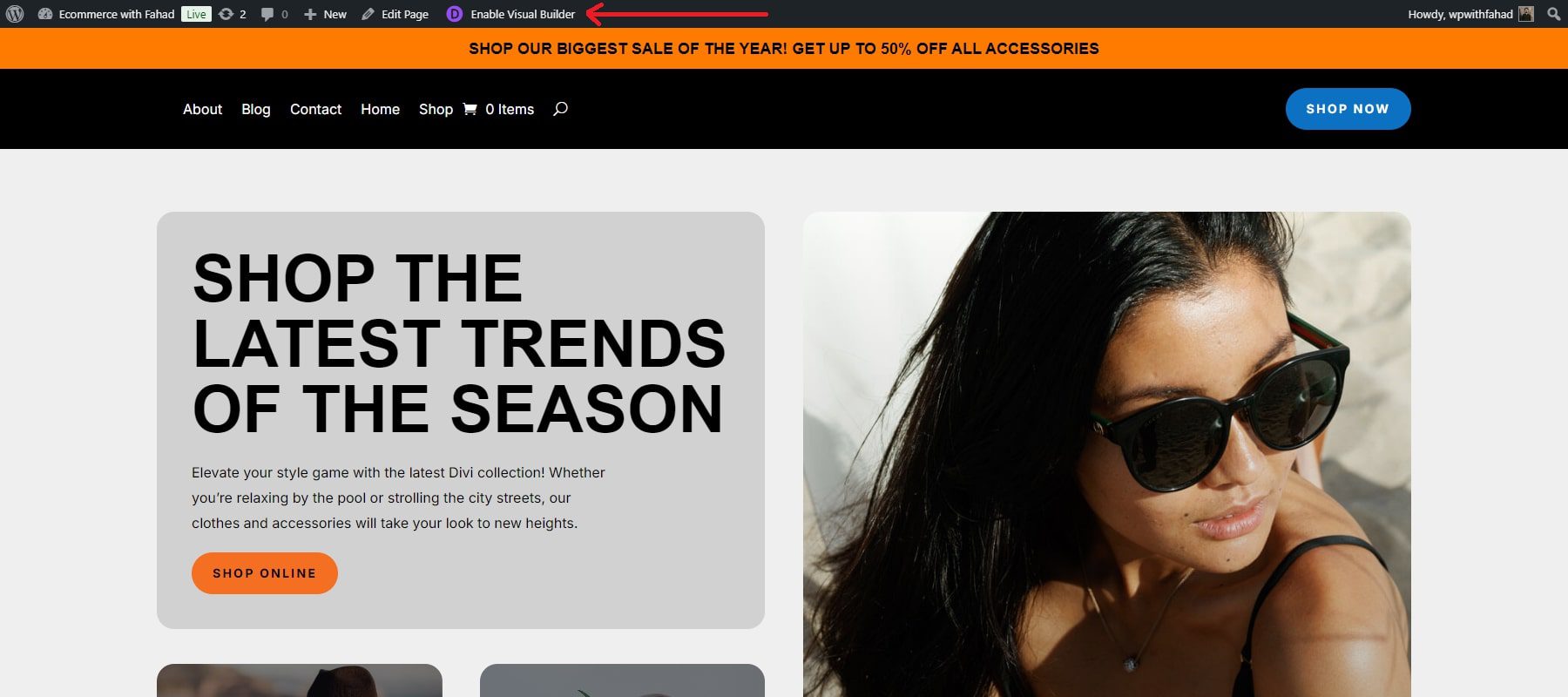
ตามที่ระบุไว้ก่อนหน้านี้ แต่ละ Divi Starter Site มีการตั้งค่าล่วงหน้าของตัวเอง ตัวอย่างเช่น หากต้องการแก้ไขปุ่มที่กำหนดไว้ล่วงหน้าบนไซต์เริ่มต้น ให้คลิกลูกศรแบบเลื่อนลงถัดจากส่วนที่กำหนดไว้ล่วงหน้าใต้ส่วนหัวของโมดูล ในกรณีของเรา เรากำลังแก้ไขปุ่มในส่วนข้อตกลงของไซต์เริ่มต้นอีคอมเมิร์ซของเรา
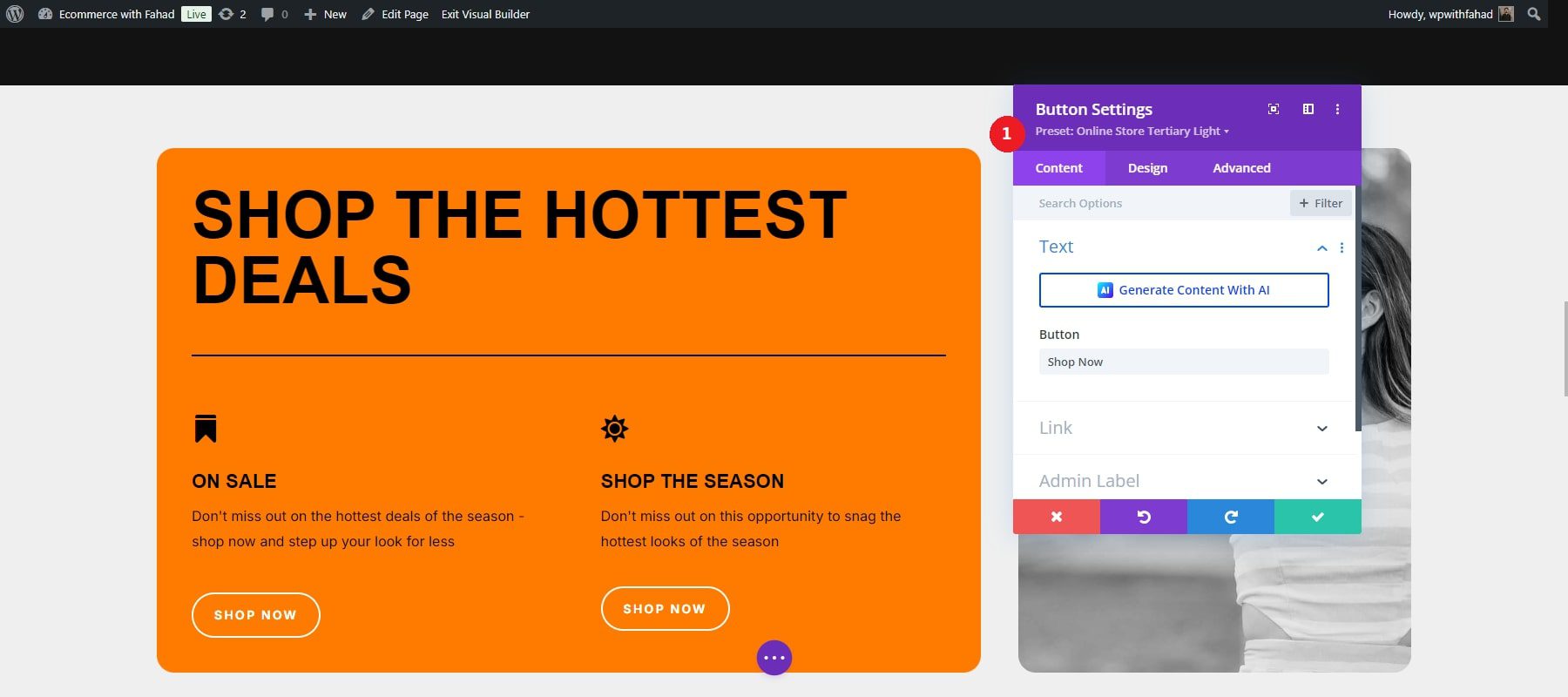
จากนั้น ค้นหาโมดูลที่ตั้งไว้ล่วงหน้า เช่น “Online Store Tertiary Light” ในกรณีของเรา วางเมาส์เหนือค่าที่ตั้งไว้เพื่อแสดงเมนู จากนั้นคลิกไอคอนดินสอเพื่อทำการแก้ไข
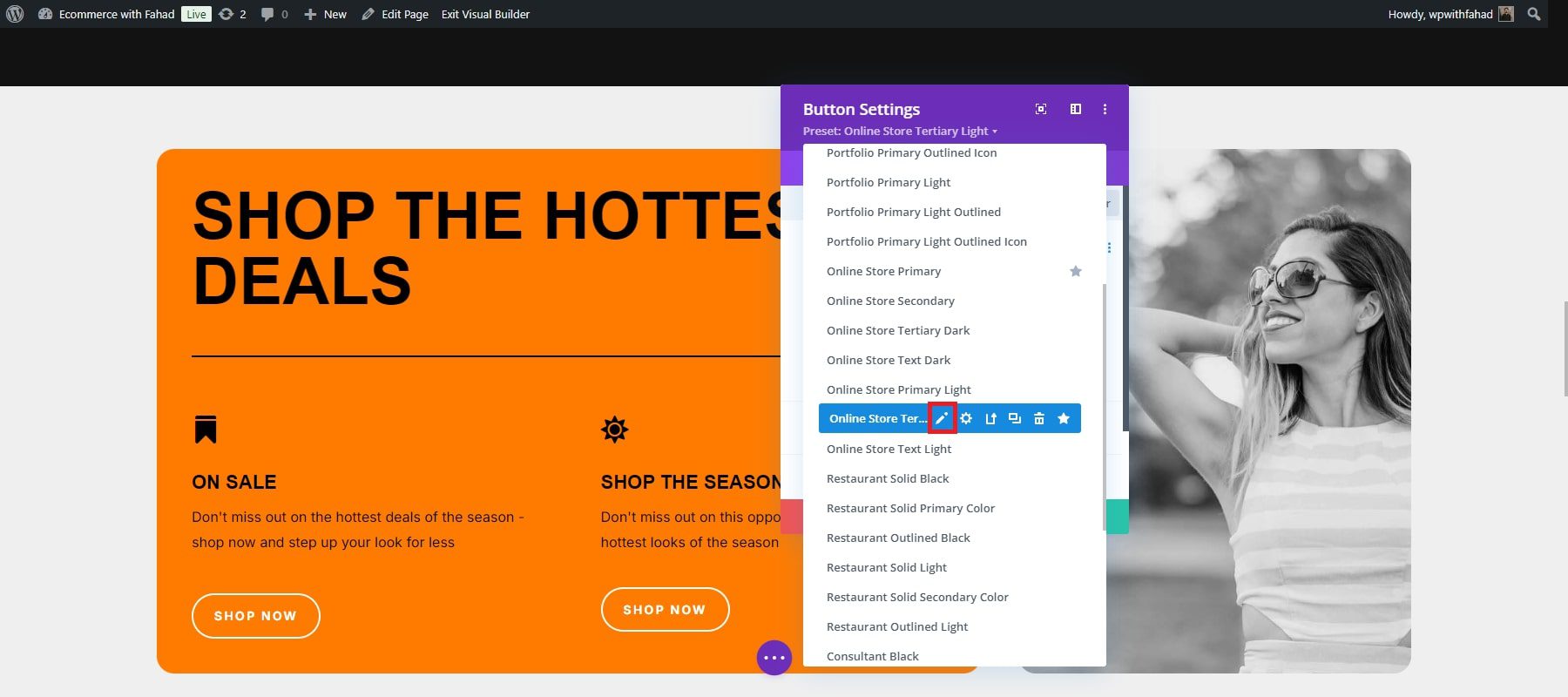
เมื่อแก้ไขค่าที่ตั้งไว้ล่วงหน้าของ Divi ส่วนหัวของโมดูลจะเปลี่ยนจากสีม่วงเป็นสีเทา ซึ่งเป็นสัญญาณว่ามีการปรับเปลี่ยนการออกแบบ
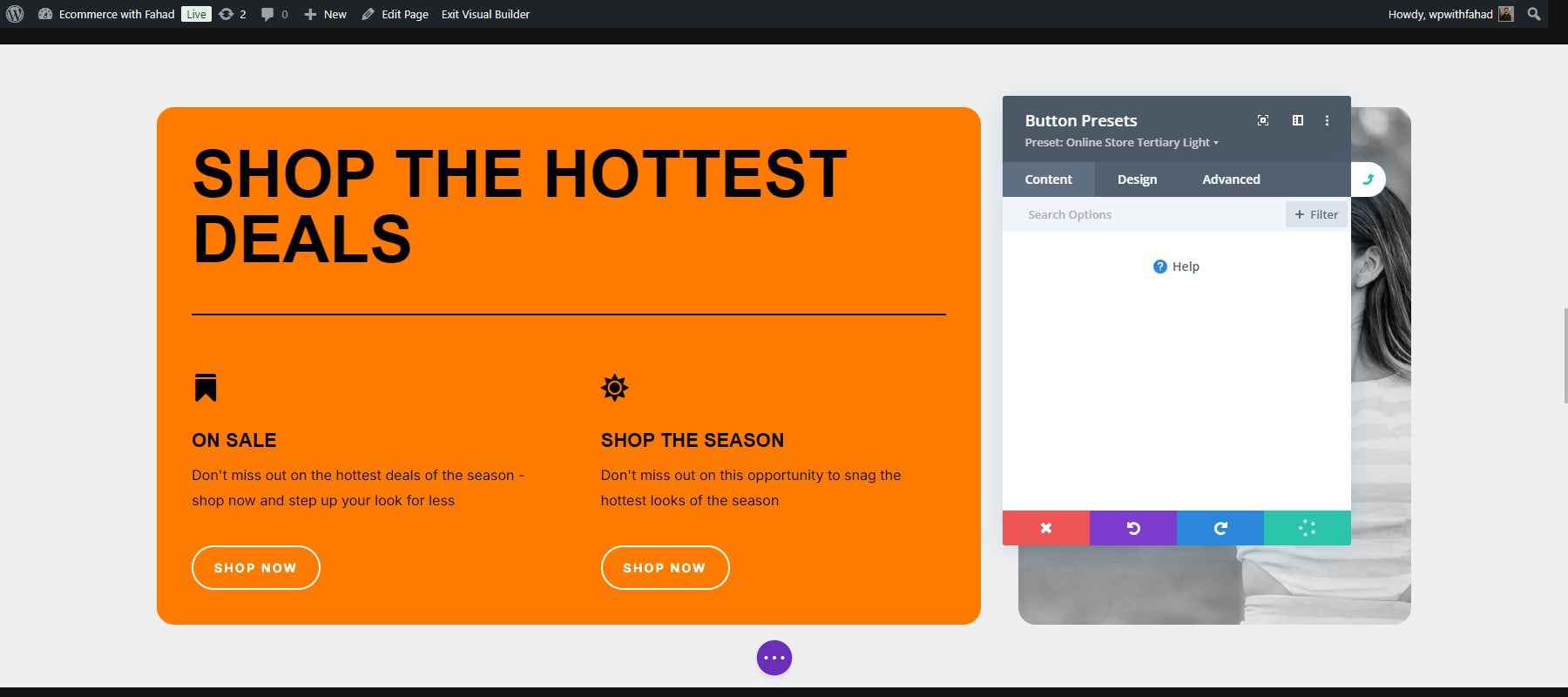
คุณสามารถใช้การปรับเปลี่ยนการออกแบบใดๆ ที่คุณต้องการได้ตามใจชอบ จากนั้นบันทึกโมดูลโดยเลือกเครื่องหมายถูกสีเขียว ในกรณีนี้ เราได้เปลี่ยนสีของปุ่มจากสีส้มเป็นสีดำ
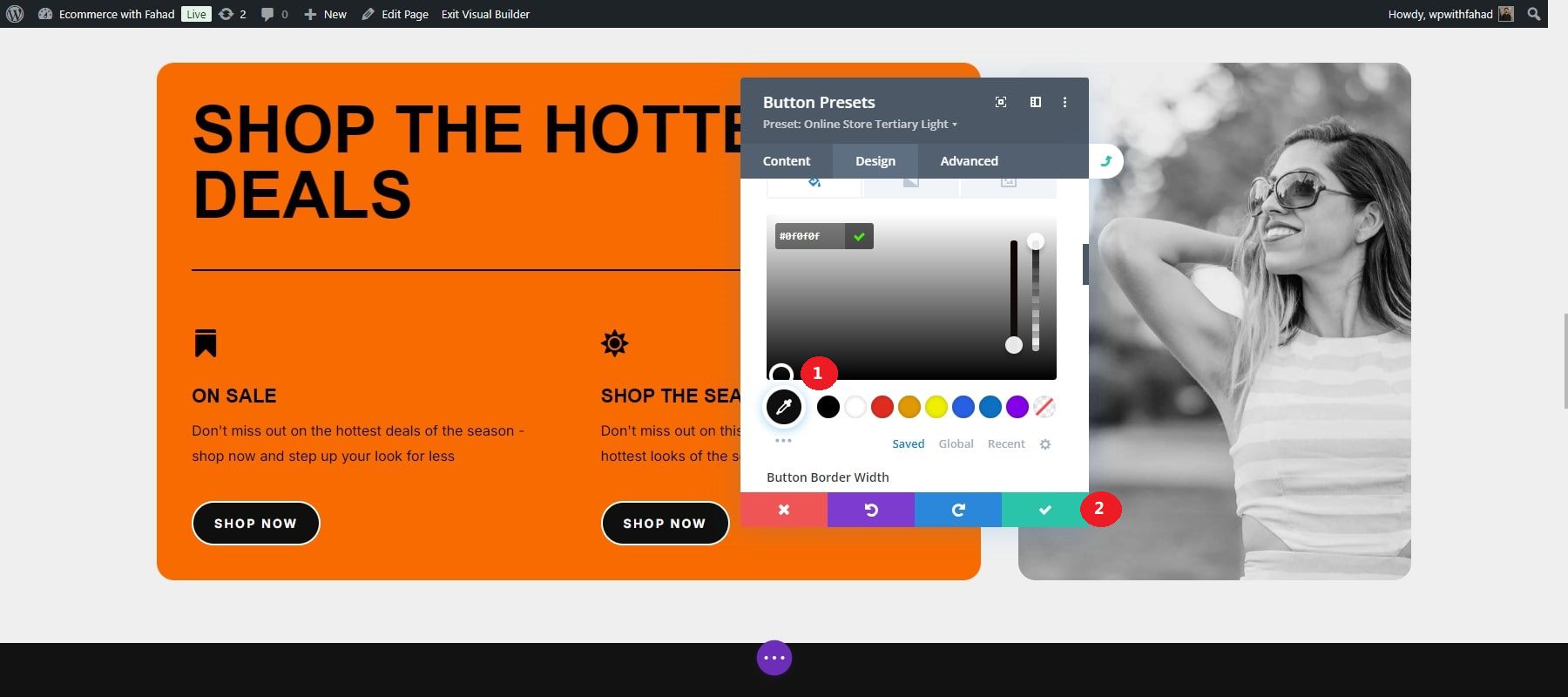
กล่องโต้ตอบการยืนยันจะปรากฏขึ้นที่ด้านล่าง โดยถามว่าคุณต้องการดำเนินการเปลี่ยนแปลงกับค่าที่ตั้งล่วงหน้าต่อไปหรือไม่ คลิก 'ใช่' เพื่อบันทึกการปรับเปลี่ยนของคุณ
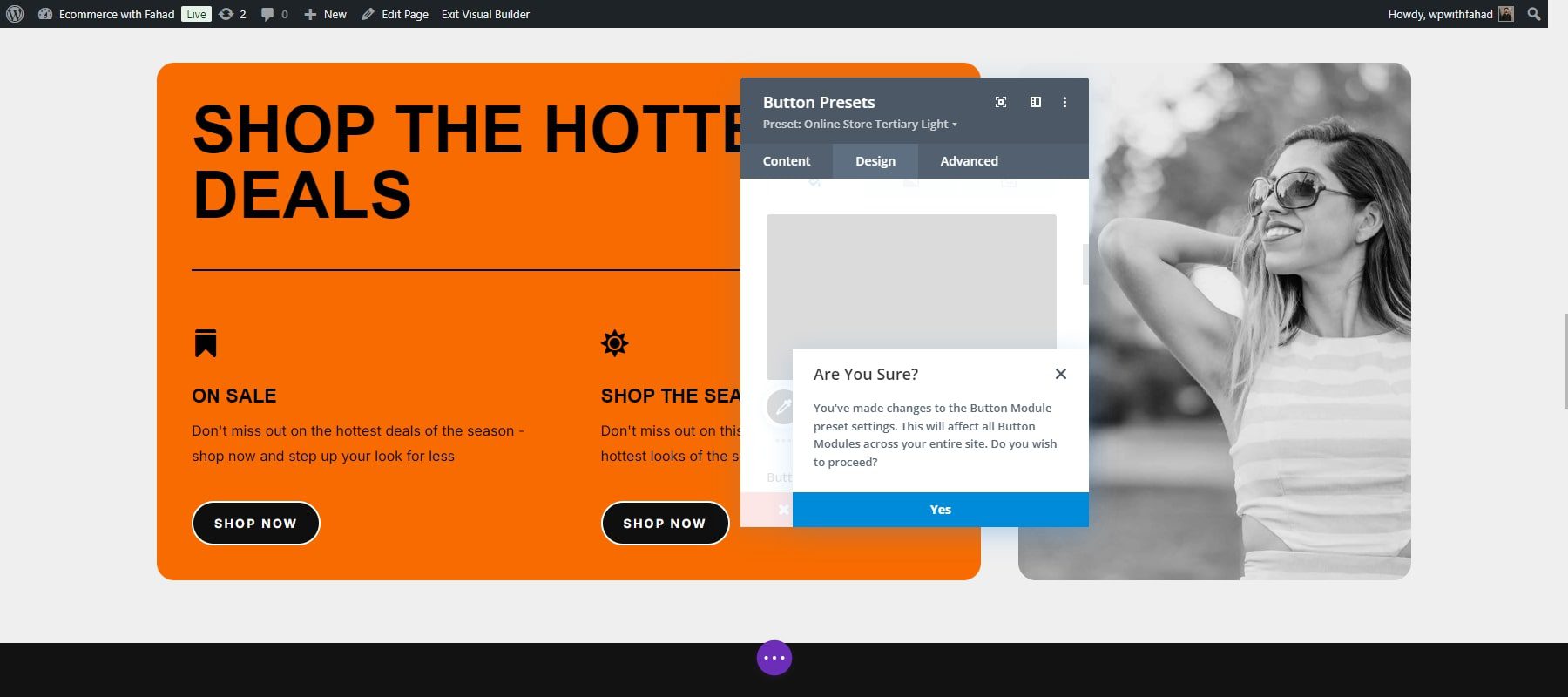
ส่วนหัวของโมดูลจะเปลี่ยนกลับเป็นสีม่วง กดปุ่มบันทึกสีเขียวเป็นครั้งสุดท้ายเพื่อสิ้นสุดการตั้งค่าล่วงหน้า
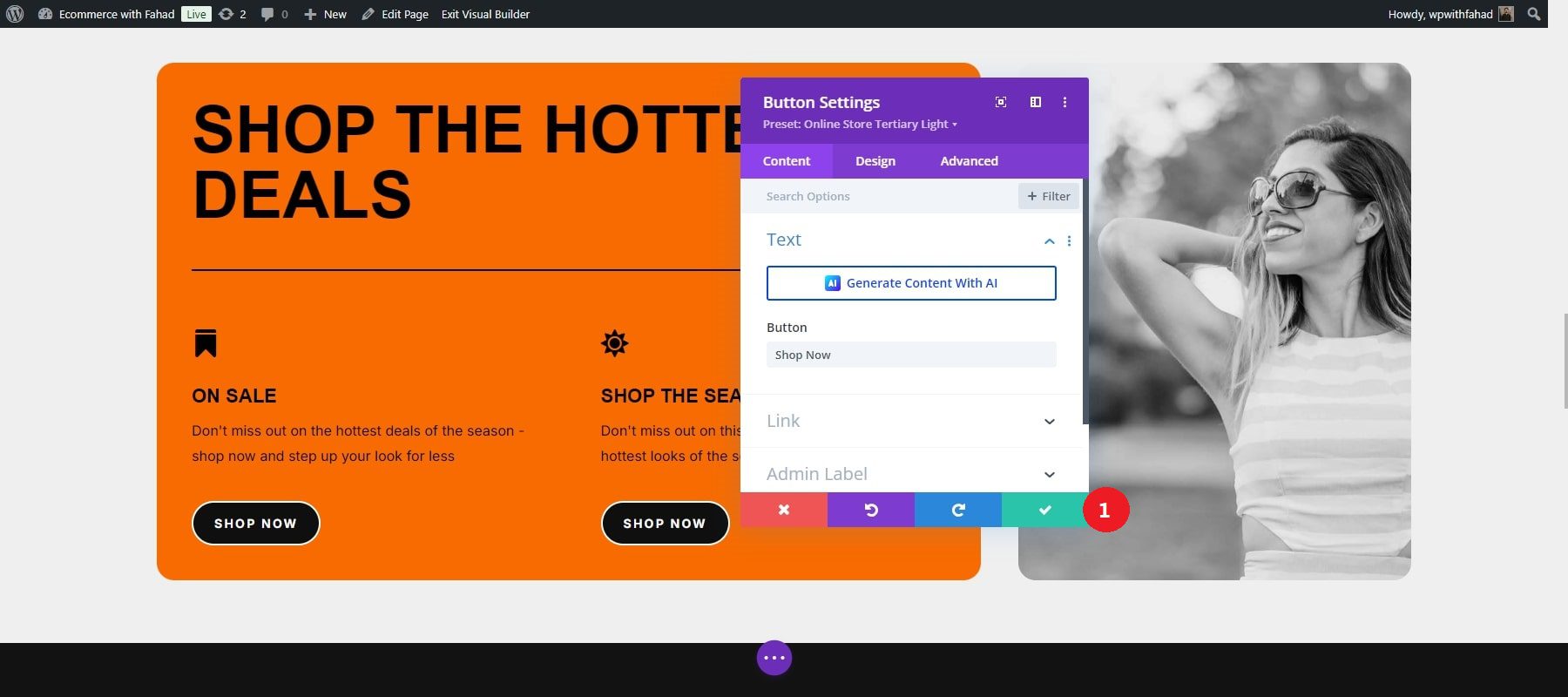
เริ่มต้นใช้งาน Divi
7. เพิ่มไซต์อีคอมเมิร์ซของคุณด้วยปลั๊กอินและการรวมระบบ
การมุ่งเน้นไปที่การสมัครอีเมลและการแชร์บนโซเชียลมีเดียสามารถช่วยให้เว็บไซต์อีคอมเมิร์ซของคุณดึงดูดปริมาณการเข้าชมและเพิ่มยอดขายได้ Divi นำเสนอเครื่องมือเพิ่มประสิทธิภาพในตัวและทำงานได้อย่างราบรื่นกับปลั๊กอิน WordPress ยอดนิยมสำหรับการสมัครโซเชียลมีเดียและอีเมล ต่อไปนี้เป็นเครื่องมือบางอย่างที่จะช่วยคุณเริ่มต้น
การตลาดผ่านอีเมล
การเพิ่มรายชื่ออีเมลเป็นสิ่งสำคัญสำหรับการเชื่อมต่อกับผู้ชมของคุณและแจ้งให้พวกเขาทราบเกี่ยวกับการอัปเดตของร้านค้าอีคอมเมิร์ซของคุณ ปลั๊กอิน Bloom โดย Elegant Themes เป็นเครื่องมือที่ยอดเยี่ยมสำหรับการออกแบบแบบฟอร์มการเลือกรับอีเมลที่สะดุดตา หลังจากติดตั้งปลั๊กอิน คุณสามารถปรับแต่งแบบฟอร์มให้ตรงกับสไตล์และความต้องการของเว็บไซต์ของคุณได้ Bloom ยังทำงานร่วมกับแพลตฟอร์มการตลาดผ่านอีเมลหลายแพลตฟอร์ม ช่วยให้คุณจัดการรายการและทำให้การสื่อสารอัตโนมัติมีประสิทธิภาพ
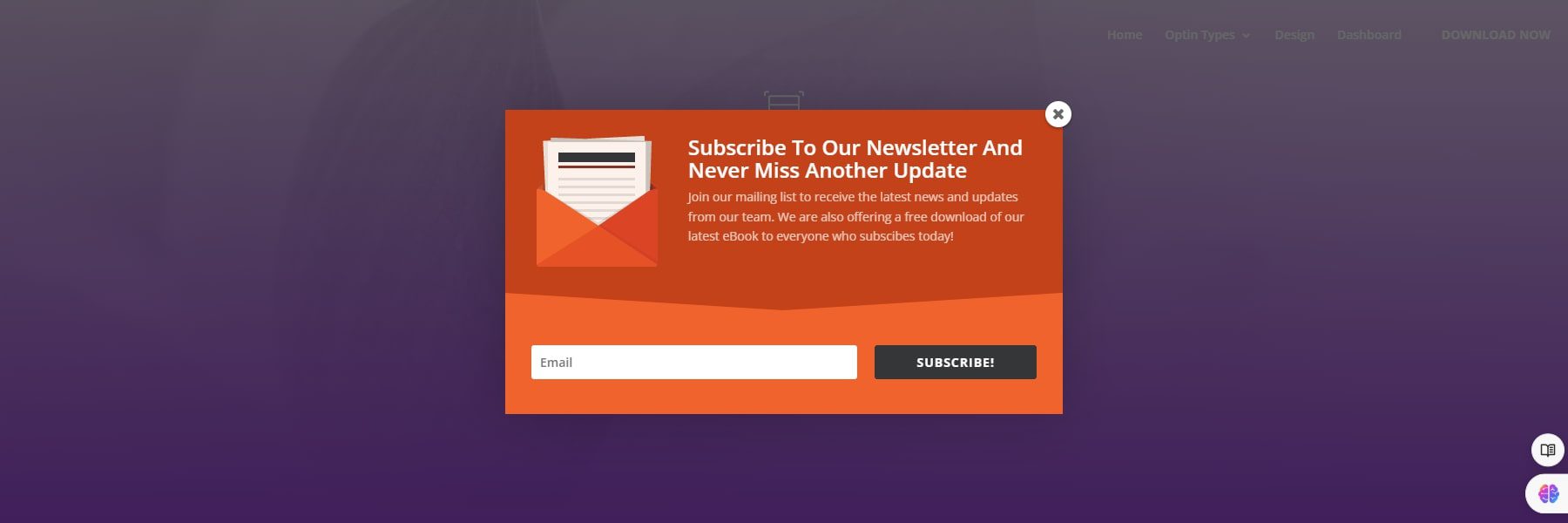
รับบลูม
ทางสังคม
คุณสามารถเพิ่มปุ่มแชร์โซเชียลลงในไซต์ของคุณได้อย่างง่ายดายด้วยปลั๊กอิน Monarch โดย Elegant Themes หลังจากเปิดใช้งานแล้ว ให้ตั้งค่า Monarch ให้วางตำแหน่งปุ่มเหล่านี้ในตำแหน่งที่โดดเด่น เช่น ส่วนหัว ส่วนท้าย หรือภายในโพสต์ของคุณ สิ่งนี้จะกระตุ้นให้ผู้เยี่ยมชมแบ่งปันเนื้อหาของคุณ ซึ่งจะทำให้ไซต์อีคอมเมิร์ซของคุณปรากฏบนโซเชียลมีเดียมากขึ้น
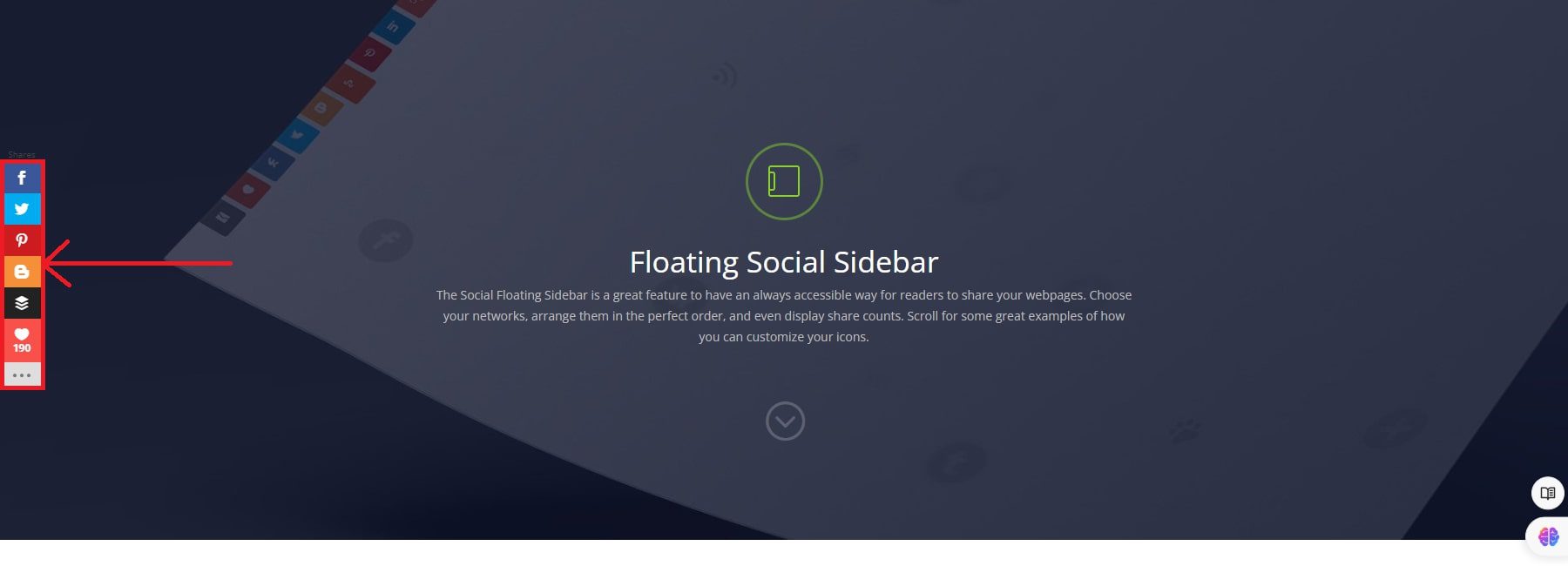
รับพระมหากษัตริย์
สินค้าในตลาด Divi
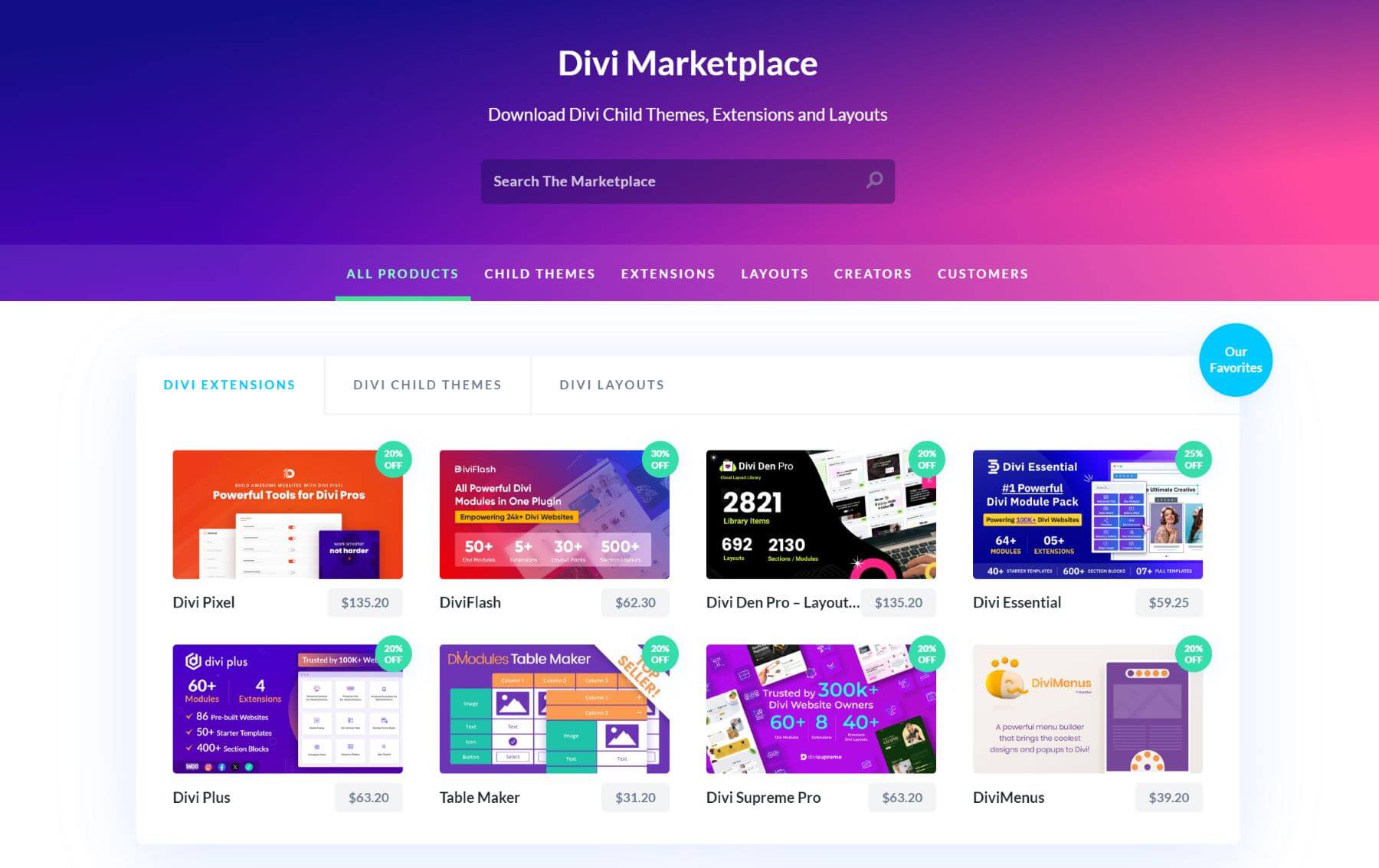
Divi นำเสนอตลาดปลั๊กอิน ส่วนขยาย และธีมย่อยที่มีชีวิตชีวา ซึ่งได้รับการออกแบบมาเพื่อปรับปรุงเว็บไซต์อีคอมเมิร์ซที่ขับเคลื่อนโดย Divi ของคุณโดยเฉพาะ คุณสามารถซื้อสิ่งเหล่านี้และรวมเข้ากับเว็บไซต์ของคุณ
ตัวอย่างเช่น Carousel for Divi เป็นส่วนขยายการแสดงผลยอดนิยมที่มีผลิตภัณฑ์ที่ขายดีที่สุดหรือลดราคาในรูปแบบที่ดึงดูดสายตา เหมาะอย่างยิ่งสำหรับการกระตุ้นความสนใจไปยังสินค้าเฉพาะและเพิ่มยอดขาย คุณสามารถซื้อได้ในราคา $3.19 จากตลาด หากต้องการทดสอบ คุณสามารถตรวจสอบภาพหน้าจอและการสาธิตสดได้
เยี่ยมชมตลาด Divi
ปลั๊กอิน WordPress ที่จำเป็น
ทุกไซต์ WordPress จะได้รับประโยชน์อย่างมากจากปลั๊กอินที่จำเป็นบางอย่าง นี่คือตัวอย่างบางส่วนของปลั๊กอินที่แนะนำเป็นอย่างยิ่งที่คุณสามารถใช้กับ WordPress:
- ปลั๊กอิน SEO (เช่น Rank Math)
- ปลั๊กอินสำรอง (เช่น UpdraftPlus)
- ปลั๊กอินเพิ่มประสิทธิภาพรูปภาพ (เช่น EWWW Image Optimizer)
- ปลั๊กอินเพิ่มประสิทธิภาพความเร็ว (เช่น WP Rocket)
- ปลั๊กอินความปลอดภัย (เช่น Solid Security หรือ Sucuri)
- ปลั๊กอินโซเชียลมีเดีย
- ปลั๊กอินการตลาด
บทสรุป
ในปี 2024 การเปิดตัวเว็บไซต์อีคอมเมิร์ซที่ประสบความสำเร็จนั้นต้องการมากกว่าฟังก์ชันการใช้งาน แต่เป็นการสร้างประสบการณ์ที่ราบรื่นและน่าดึงดูดให้กับลูกค้าของคุณ Divi ช่วยให้คุณสร้างร้านค้าที่น่าดึงดูดสายตาและเป็นมิตรกับผู้ใช้ ซึ่งสะท้อนถึงเอกลักษณ์ของแบรนด์ของคุณพร้อมทั้งมอบประสิทธิภาพระดับสูงสุด ด้วยการผสานรวมปลั๊กอินอัจฉริยะและใช้ประโยชน์จากตัวเลือกการปรับแต่งอันทรงพลังภายใน Divi ไซต์ของคุณจึงกลายเป็นมากกว่าหน้าร้าน
ต้องการสร้างเว็บไซต์อีคอมเมิร์ซแห่งแรกของคุณหรือไม่? เริ่มต้นกับ Divi และส่งเสริมธุรกิจอีคอมเมิร์ซของคุณ คุณสามารถสำรวจตารางปลั๊กอินและเครื่องมือที่ได้รับการดูแลจัดการซึ่งอาจพิสูจน์ว่ามีคุณค่าสำหรับเว็บไซต์อีคอมเมิร์ซของคุณ
| สินค้าที่กล่าวถึง | ราคาเริ่มต้น | คำอธิบาย | ||
|---|---|---|---|---|
| 1 | พื้นที่ไซต์ | $2.99 ต่อเดือน | ผู้ให้บริการโฮสติ้งและผู้รับจดทะเบียนโดเมน | เยี่ยม |
| 2 | ดิวิ | $89 ต่อปี | เครื่องมือสร้างธีมและเพจ | เยี่ยม |
| 3 | อันดับคณิตศาสตร์ | $78.96 ต่อปี | ปลั๊กอิน SEO | เยี่ยม |
| 4 | บลูม | $89 ต่อปี (ใช้ได้กับสมาชิก Elegant Themes) | ปลั๊กอิน Optin อีเมล | เยี่ยม |
| 5 | พระมหากษัตริย์ | $89 ต่อปี | ปลั๊กอินโซเชียลมีเดีย | เยี่ยม |
| 6 | ม้าหมุนสำหรับ Divi | $3.19 | ส่วนขยาย Divi | เยี่ยม |
